Canon PIXMA MG5100 series User Manual [lt]
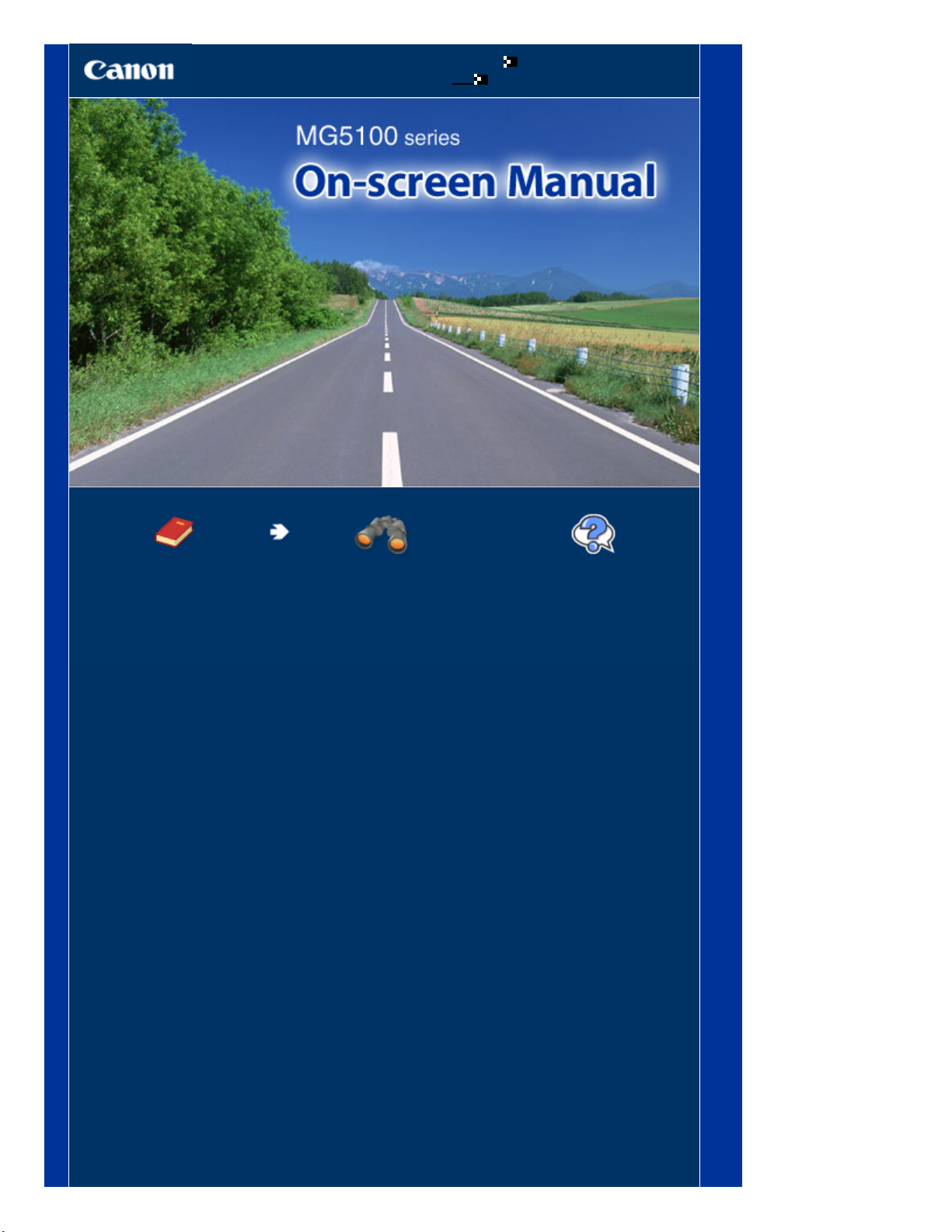
Kaip naudoti šią instrukciją
Šios instrukcijos spausdinimas
MC-4872-V1.00
1 puslapis iš 947 puslapiųCanon MG5100 series On-screen Manual
Elementarioji instrukcija
Pateikia pagrindinę
informaciją apie šį gaminį.
Išplėstinė instrukcija
Išsamiai aprašo šio
gaminio veikimą.
Trikčių diagnostika
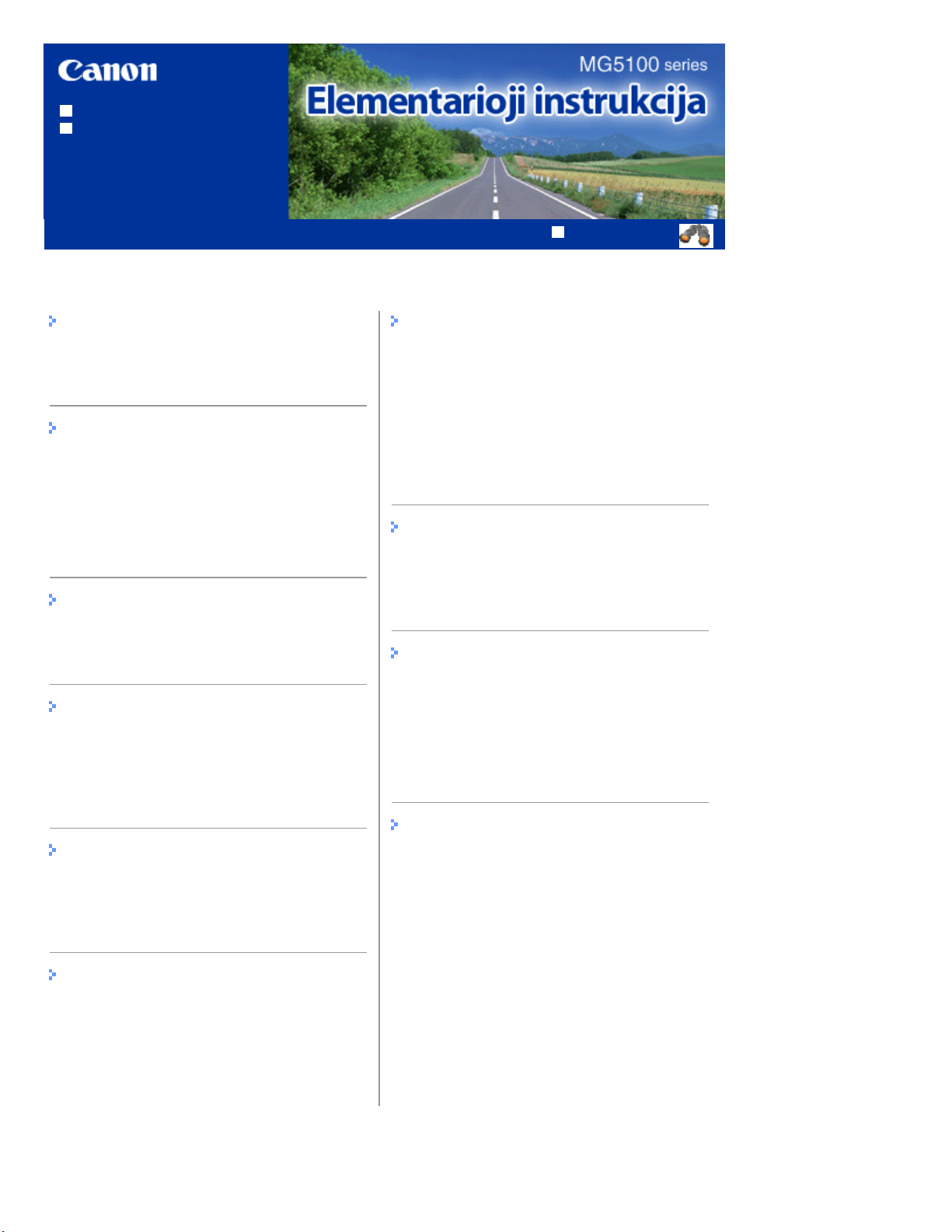
Kaip naudoti šią instrukciją
Šios instrukcijos spausdinimas
MP-4735-V1.00
Turinys
2 puslapis iš 947 puslapiųMG5100 series Elementarioji instrukcija
Išplėstinė instrukcija
Įrenginio aprašymas
Pagrindiniai komponentai
Kaip naršyti skystųjų kristalų ekrano meniu
Nuotraukų spausdinimas
Nuotraukų, įrašytų atminties kortelėje / USB
atmintinėje, spausdinimas
Įvairių funkcijų naudojimas
Atminties kortelės įdėjimas
USB atmintinės įdėjimas
Kopijavimas
Kopijų darymas
Įvairių kopijavimo funkcijų naudojimas
Pakartotinis nuotraukų spausdinimas iš
išspausdintų nuotraukų
Pakartotinis atspausdintų nuotraukų
spausdinimas
Įvairių funkcijų naudojimas
Kiti naudojimo būdai
PDF failų, įrašytų atminties kortelėje / USB
atmintinėje, spausdinimas
Šablono formų, pvz., bloknoto popieriaus,
spausdinimas
Nuotraukų spausdinimas tiesiogiai iš
skaitmeninio fotoaparato ar mobiliojo telefono
Įrenginio parametrai
Popieriaus įdėjimas / originalūs
dokumentai
Popieriaus įdėjimas
Originalių dokumentų įdėjimas
Reguliari techninė priežiūra
Rašalo talpyklos keitimas
Kai spaudiniai tampa blankūs arba netiksliai
spausdinamos spalvos
Popieriaus tiekimo volelio valymas
Dėkliuko kasetėje valymas
Nuskaitymas
Nuskaitytų duomenų išsaugojimas
kompiuteryje
Įvairių nuskaitymo funkcijų naudojimas
Spausdinimas iš kompiuterio
Nuotraukų spausdinimas („Easy-PhotoPrint EX
“)
Dokumentų spausdinimas
Tinklalapių spausdinimas („Easy-WebPrint EX“)
Įvairių taikomųjų programų paleidimas
Priedas
Gaminio ir vaizdų naudojimo teisiniai
apribojimai
Patarimai, kaip naudotis įrenginiu

Išplėstinė instrukcija Trikčių diagnostika
> Įrenginio aprašymas
Turinys
Įrenginio aprašymas
Šiame skyriuje pateikiami įrenginio komponentų pavadinimai ir aprašomos pagrindinės operacijos,
kurias turite žinoti prieš naudodami įrenginį.
Pagrindiniai komponentai
Vaizdas iš priekio
Vaizdas iš nugarėlės
Vidaus vaizdas
Valdymo skydelis
Kaip naršyti skystųjų kristalų ekrano meniu
Meniu pasirinkimas ekrane HOME
Meniu arba parametro elemento pasirinkimas
Kitos operacijos
3 puslapis iš 947 puslapiųĮrenginio aprašymas
Į puslapio viršų
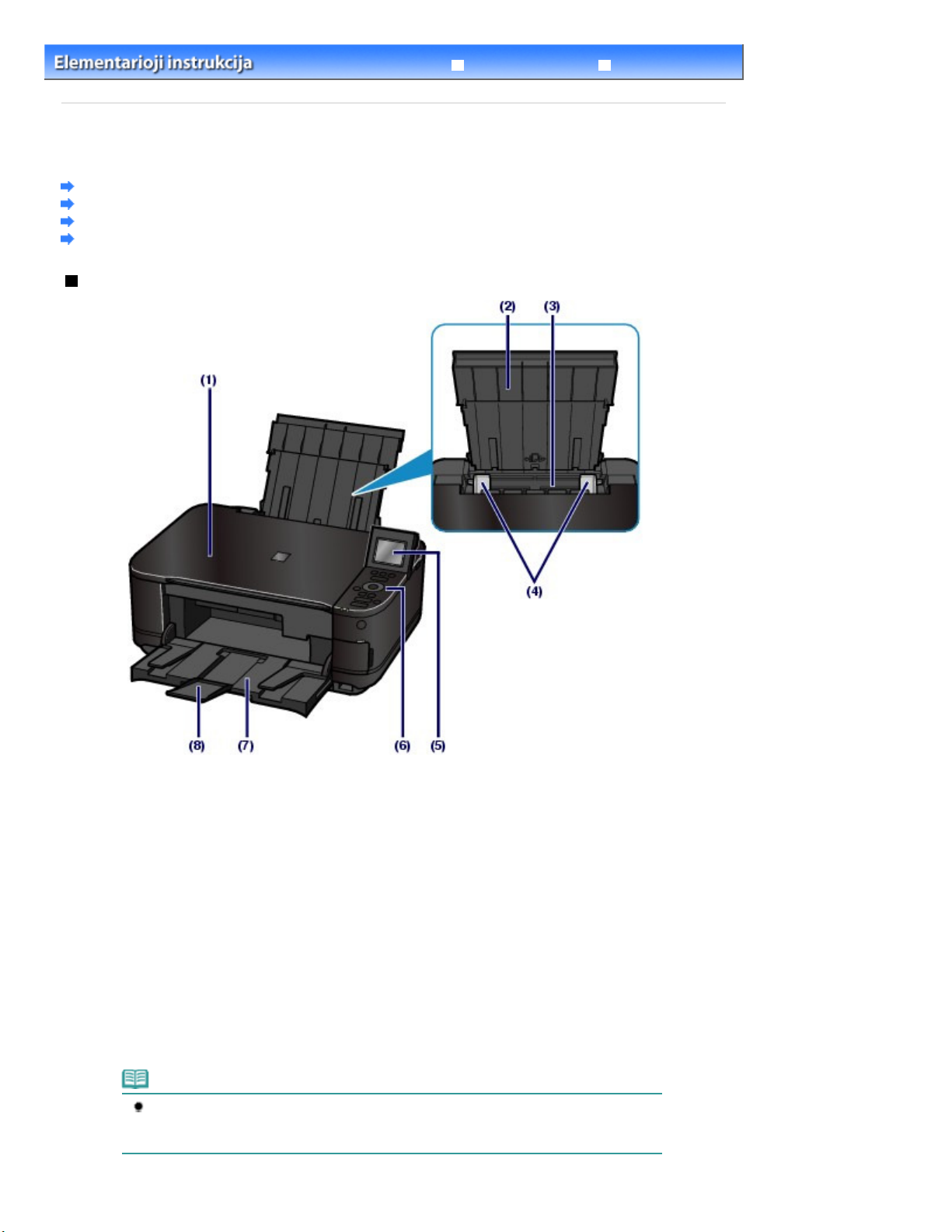
4 puslapis iš 947 puslapiųPagrindiniai komponentai
Išplėstinė instrukcija Trikčių diagnostika
Turinys
C001
>
Įrenginio aprašymas
> Pagrindiniai komponentai
Pagrindiniai komponentai
Vaizdas iš priekio
Vaizdas iš nugarėlės
Vidaus vaizdas
Valdymo skydelis
Vaizdas iš priekio
Dokumentų dangtis
(1)
Atidarykite norėdami padėti originalų dokumentą ant ekspozicinio stiklo.
Popieriaus laikiklis
(2)
Pakelkite ir atverskite norėdami įdėti popierių į padėklą nugarėlėje.
Galinis dėklas
(3)
Įdėkite fotopopieriaus ar vokų, kurie tinka įrenginiui. Tuo pačiu metu galima įdėti du ar daugiau to paties
dydžio ir rūšies popieriaus lapų, ir spausdintuvas automatiškai tuo metu gali paimti po vieną popieriaus lapą.
Popieriaus įdėjimas
Žr.
Popieriaus kreiptuvai
(4)
Paslinkite norėdami sulygiuoti abi popieriaus dėklo puses.
LCD (skystųjų kristalų ekranas)
(5)
Rodo pranešimus, meniu elementus ir veikimo būseną. Tai pat prieš spausdinant galite peržiūrėti nuotraukas
skystųjų kristalų ekrane.
.
Pastaba
LCD ekranas išsijungia, jeigu įrenginiu nesinaudojama apie penkias minutes. Norėdami vėl
įjungti ekraną, spustelėkite bet kurį mygtuką išskyrus mygtuką
spausdinti.
Įjungti
arba pradėkite

Valdymo skydelis
(6)
Naudokite norėdami pakeisti prietaiso parametrus ar juo naudotis.
Valdymo skydelis
Žr.
Popieriaus išvesties dėklas
(7)
Pradėjus spausdinti arba kopijuoti, atsidaro automatiškai, o atspausdintas popierius išstumiamas.
.
(8) Popieriaus išmetimo padėklo prailginimas
Atidarykite norėdami atremti spausdintus dokumentus. Atidarykite jį spausdindami ar kopijuodami.
5 puslapis iš 947 puslapiųPagrindiniai komponentai
Įspėjimo lemputė
(9)
Įsižiebia arba mirksi oranžine spalva, kai įvyksta klaida, pvz., kai baigiasi popierius arba rašalas.
(10)
Mygtukas Įjungti
Įjungia ar išjungia įrenginį. Prieš įjungdami įrenginį patikrinkite, ar uždarytas dokumento dangtis.
Svarbu
Kištuko ištraukimas
Išjungę maitinimą, prieš ištraukdami kištuką įsitikinkite, ar nešviečia lemputė
(POWER)
lemputė
spausdinimo galvutė.
MAITINIMO lemputė
(11)
Šviečia žaliai po to, kai įjungus maitinimą sumirksi.
Tiesioginio spausdinimo prievadas
(12)
Norėdami spausdinti tiesiogiai, prijunkite tiesioginio spausdinimo („PictBridge“) įrenginį, pavyzdžiui,
skaitmeninį fotoaparatą ar pasirenkamą „Bluetooth“ įrenginį BU-30*.
Nuotraukų spausdinimas tiesiogiai iš skaitmeninio fotoaparato ar mobiliojo telefono
Žr.
Taip pat galite į šį prievadą įdėti USB atmintinę.
USB atmintinės įdėjimas
Žr.
* „Bluetooth“ įrenginys negalimas kai kuriose šalyse ar regionuose, atsižvelgiant į vietos įstatymus ir
taisykles. Išsamesnės informacijos teiraukitės techninės apžiūros centre.
. Ištraukus elektros kištuką iš sieninio elektros lizdo, kol šviečia arba mirksi
Maitinimas (POWER)
.
, įrenginys gali pradėti blogai spausdinti, nes neapsaugota
Maitinimas
.
(13)
Įspėjimas
Nejunkite jokios kitos įrangos, išskyrus su „PictBridge“ suderinamus įtaisus, pasirenkamą „
Bluetooth“ įrenginį BU-30 arba USB „flash“ atmintinę prie įrenginio tiesioginio spausdinimo
prievado. Tai gali sukelti gaisrą, elektros smūgį ar sugadinti įrenginį.
Svarbu
Nelieskite metalinio apvalkalo.
Kasetė
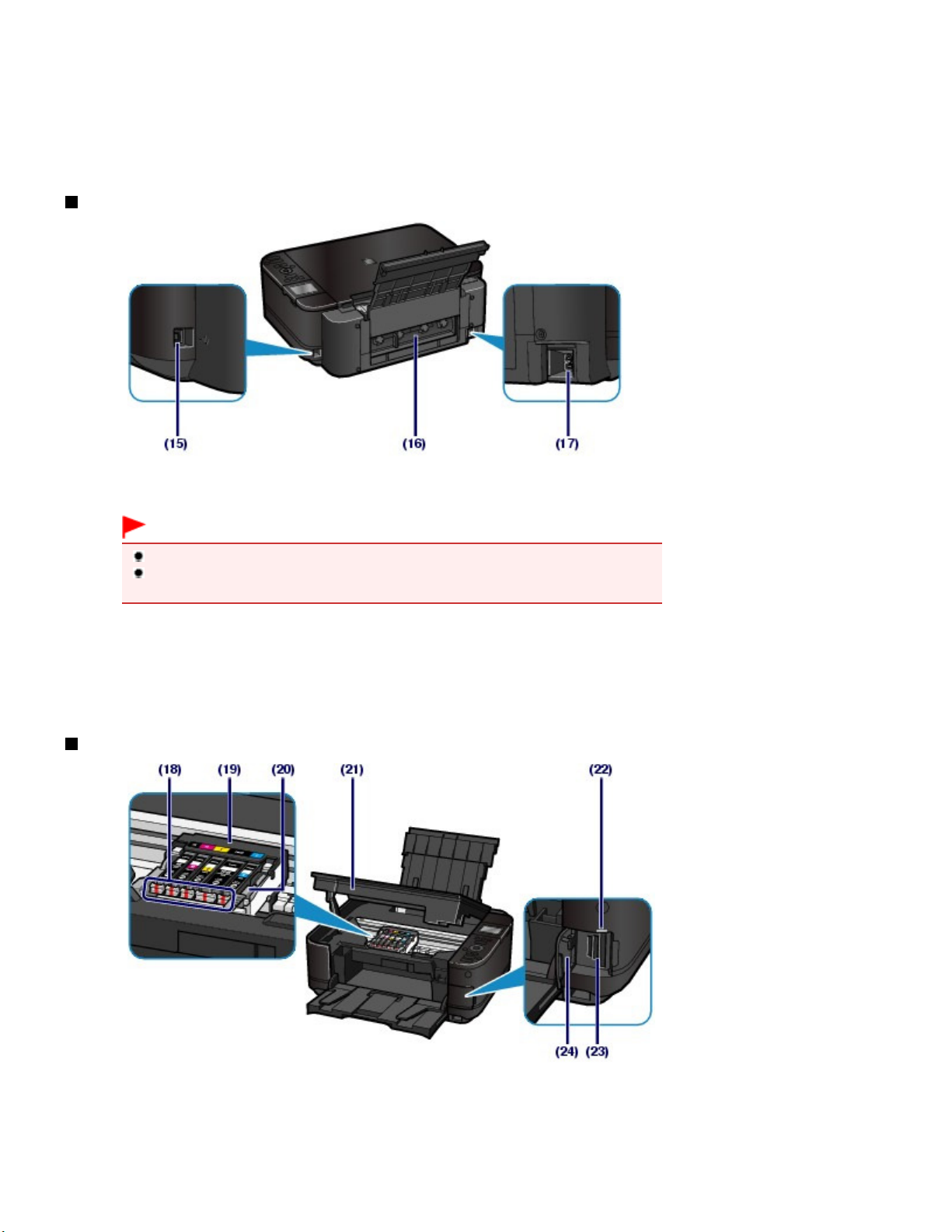
Pridėkite A4, B5, A5, arba laiško formato paprasto popieriaus ir įdėkite į įrenginį. Tuo pačiu metu galima įdėti
du ar daugiau to paties formato paprasto popieriaus lapų, ir spausdintuvas automatiškai tuo metu gali paimti
po vieną popieriaus lapą.
Popieriaus įdėjimas
Žr.
Ekspozicinis stiklas
(14)
Įdėkite originalų dokumentą kopijuoti arba nuskaityti.
.
Vaizdas iš nugarėlės
6 puslapis iš 947 puslapiųPagrindiniai komponentai
(15)
USB prievadas
Norėdami prijungti įrenginį prie kompiuterio įjunkite USB kabelį.
Svarbu
Nelieskite metalinio apvalkalo.
Neprijunkite ir neatjunkite USB kabelio, kol įrenginys spausdina arba nuskaito originalius
dokumentus kompiuteriu.
Galinis dangtis
(16)
Pakelkite, jei norite išimti įstrigusį popierių.
Maitinimo laido jungtis
(17)
Prijunkite pridėtą maitinimo laidą.
Vidaus vaizdas
Lemputės Rašalas (Ink)
(18)
Kai švyti arba mirksi raudonai, rodo rašalo talpyklos būklę.
Rašalo būsenos tikrinimas
Žr.
Spausdinimo galvutės laikiklis
(19)
Spausdinimo galvutė įdėta iš anksto.
.

(20)
Spausdinimo galvutės fiksavimo svirtis
Užfiksuoja spausdinimo galvutę vietoje.
Svarbu
Nekelkite šios svirties.
(21)
Nuskaitymo įtaisas (spausdintuvo dangtis)
Nuskaitomi originalūs dokumentai. Atidarykite jį norėdami pakeisti rašalo talpyklas, patikrinti rašalo lemputes
arba pašalinti įrenginyje įstrigusį popierių. Nuskaitymo įrenginį (dangtį) galima pakelti tik tada, kai dokumentų
dangtis uždarytas.
Prieigos lemputė
(22)
Šviesdama ar mirksėdama rodo atminties kortelės būseną.
Atminties kortelės įdėjimas
Žr.
.
(23) Kortelės lizdas
Įdėkite atminties kortelę.
Atminties kortelės įdėjimas
Žr.
Kortelės lizdo dangtelis
(24)
Atidarykite norėdami įdėti atminties kortelę.
Atminties kortelės įdėjimas
Žr.
.
.
7 puslapis iš 947 puslapiųPagrindiniai komponentai
Pastaba
Informacijos apie rašalo kasečių įdėjimą ieškokite atspausdintame vadove:
Darbo pradžia
Valdymo skydelis
Mygtukai „Function“
(1)
Naudojami pasirinkti meniu ekrane HOME ar pasirinkti funkcijų meniu, rodomą skystųjų kristalų ekrano
apačioje.
Meniu arba parametro elemento pasirinkimas
Žr.
.
.
Mygtukas HOME
(2)
Naudojamas parodant ekraną HOME.
Meniu pasirinkimas ekrane HOME
Žr.
Mygtukai
(3)
Naudojami meniu arba parametro elementui pasirinkti.
Meniu arba parametro elemento pasirinkimas
Žr.
Mygtukas Gerai (OK)
(4)
Baigiamas meniu arba parametro pasirinkimas.
, ,
(slinkties ratukas)
ir
.
.
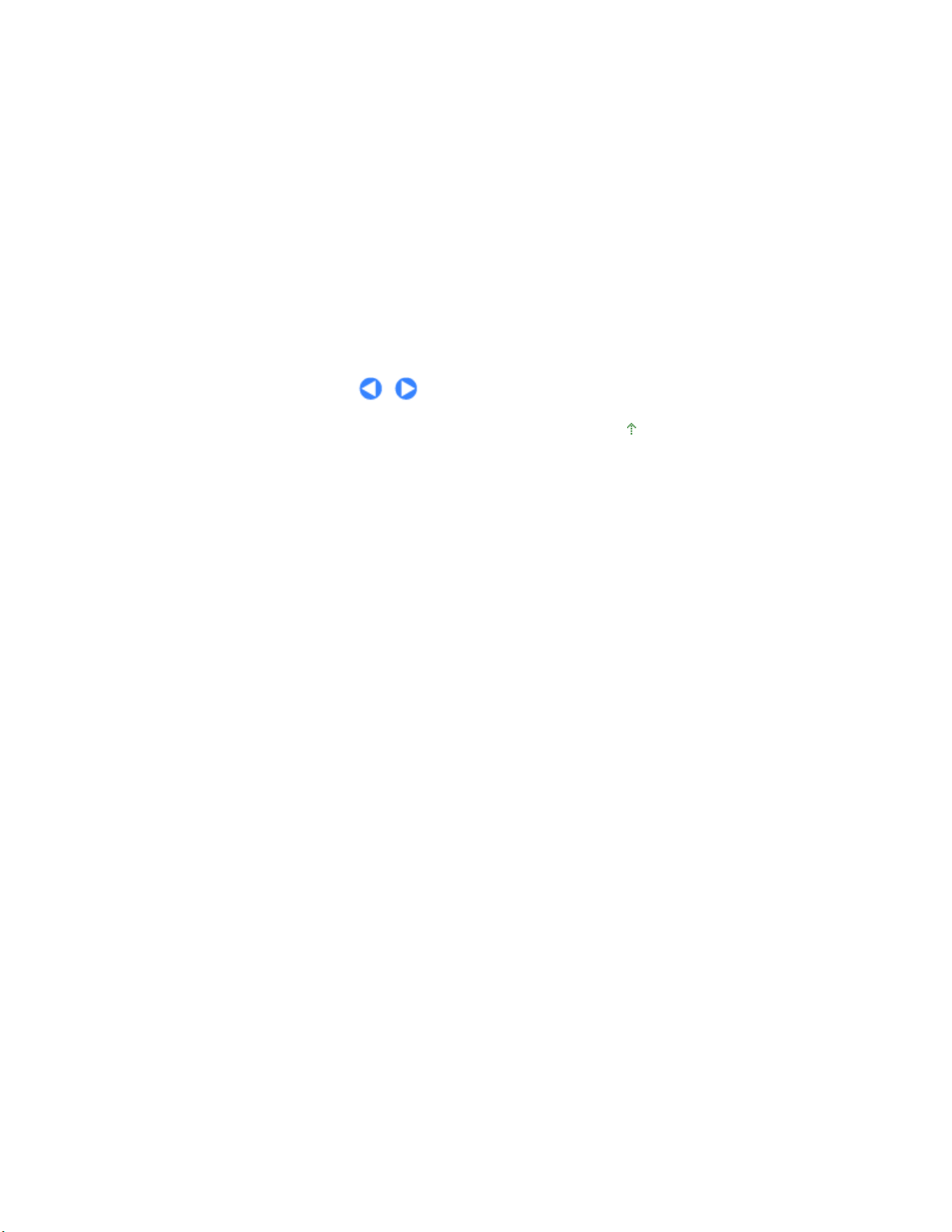
Pašalina klaidą, kai spausdinimo užduotis yra vykdoma, arba atnaujina normalų įrenginio veikimą pašalinus
įstrigusį popierių.
[+] [-] mygtukai
(5)
Nurodo kopijų kopijavimo ar spausdinimo skaičių.
(6) Mygtukas Stop
Atšaukia vykdomą spausdinimo, kopijavimo arba nuskaitymo užduotį.
Mygtukas Spalvotai
(7)
Pradeda spalvotai spausdinti, kopijuoti arba nuskaityti. Kai galima naudoti, šis mygtukas šviečia mėlyna
šviesa.
Mygtukas Juodai
(8)
Pradeda nespalvotai kopijuoti, nuskaityti ir t. t. Kai galima naudoti, šis mygtukas šviečia mėlyna šviesa.
Mygtukas Atgal
(9)
LCD ekrane rodomas ankstesnis langas.
8 puslapis iš 947 puslapiųPagrindiniai komponentai
Į puslapio viršų
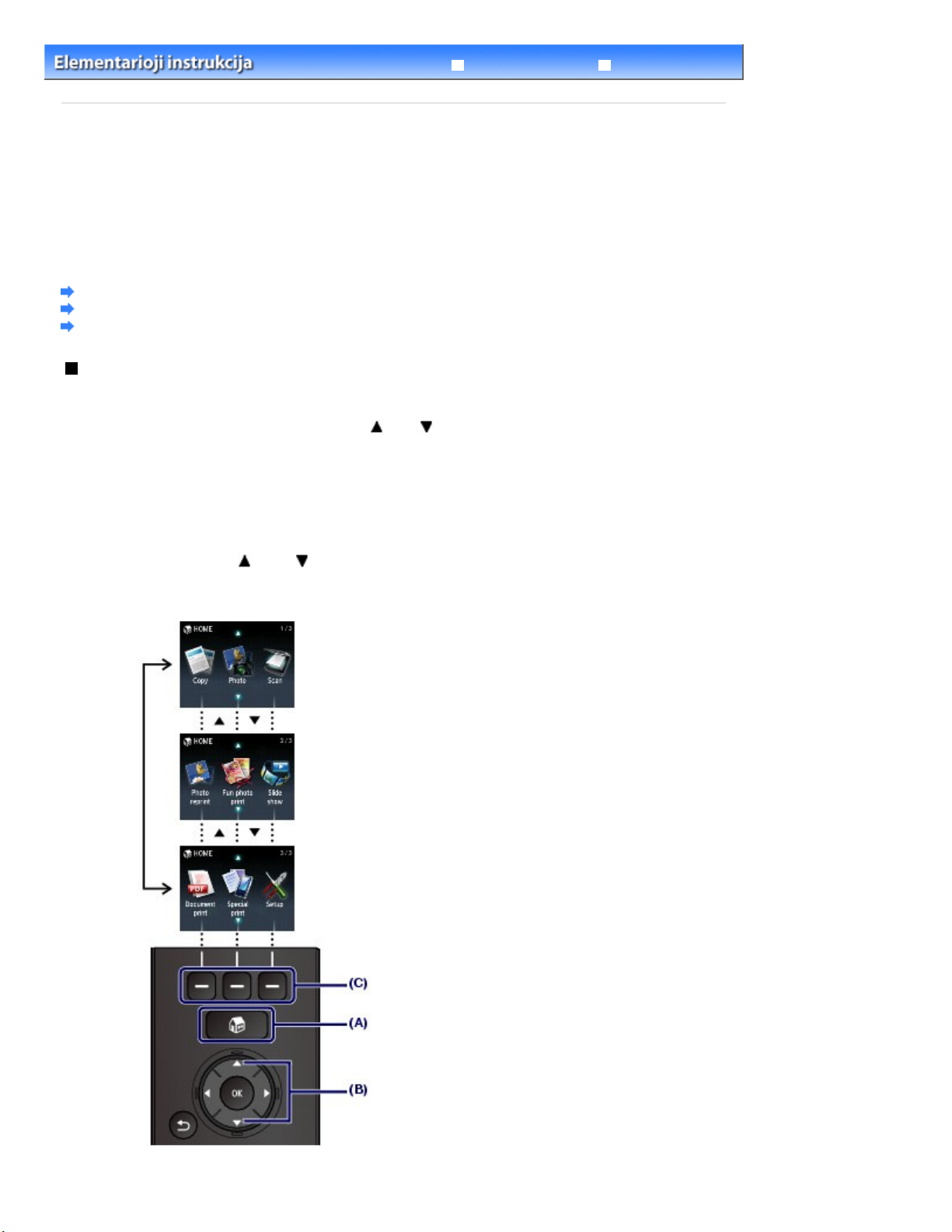
Išplėstinė instrukcija Trikčių diagnostika
>
Turinys
C002
Įrenginio aprašymas > Kaip naršyti skystųjų kristalų ekrano meniu
Kaip naršyti skystųjų kristalų ekrano meniu
Šiuo įrenginiu galite spausdinti atminties kortelėje arba USB atmintinėje esančias nuotraukas, daryti
kopijas arba nenaudojant kompiuterio nuskaityti originalius dokumentus. Jūs taip pat galite naudingai
panaudoti įvairias įrenginio funkcijas per meniu elementus ir LCD parinkčių nustatymus.
Šiame skyriuje apibūdinami pagrindiniai veiksmai kaip naršyti meniu ekrane HOME ir pasirinkti
spausdinimui būtinus elementus.
Meniu pasirinkimas ekrane HOME
Meniu arba parametro elemento pasirinkimas
Kitos operacijos
Meniu pasirinkimas ekrane HOME
Ekranas HOME bus rodomas įjungus maitinimą arba paspaudus mygtuką
Ekraną HOME sudaro trys ekranai, kuriuose rodomi meniu, skirti kopijoms daryti, nuotraukoms
spausdinti, originalams skenuoti ir t. t. Mygtukas
Norėdami pasirinkti meniu naudokite kairįjį, vidurinįjį ar dešinįjį mygtuką
arba
leidžia perjungti kiekvieną ekraną.
PRADŽIA (HOME)
funkcija (Function) button.
.
9 puslapis iš 947 puslapiųKaip naršyti skystųjų kristalų ekrano meniu
Paspauskite mygtuką
1.
Bus parodytas ekranas HOME.
HOME
(A).
2. Naudokite mygtuką arba (B), kad būtų parodytas pageidaujamas meniu, o tada
paspauskite mygtuką
Bus parodytas pasirinktas meniu ekranas.
funkcija (Function)
(C).
Šiuos meniu galite pasirinkti ekrane HOME.
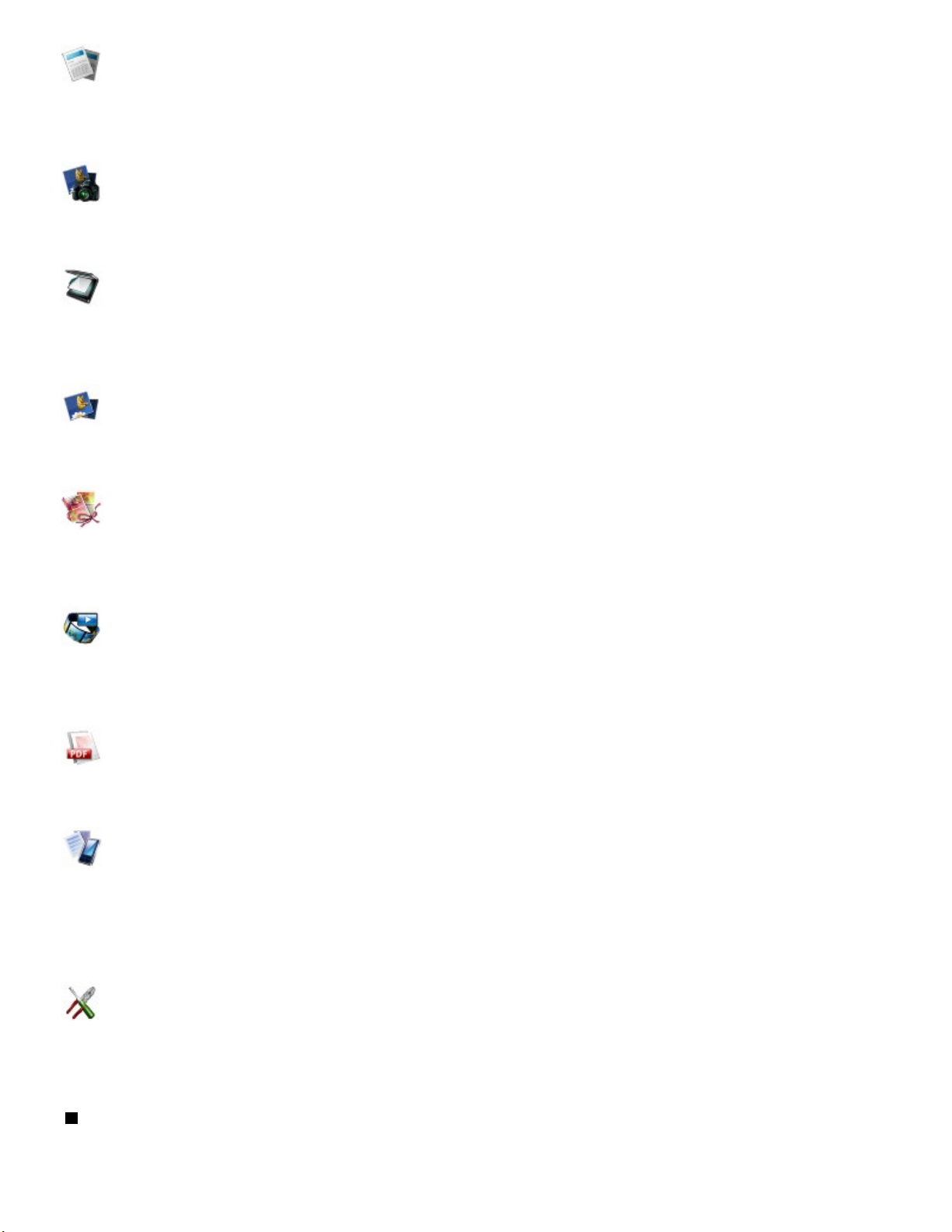
Copy
Kopijuodami knygą galite keisti kopijavimo mastelį, ištrinti tamsų rėmelį ar šešėlį sulenkimo vietoje.
Taip pat galite kopijuoti originalą įvairiai išdėstydami.
Žr.
Kopijavimas
.
Photo
Galite spausdinti nuotraukas, įrašytas skaitmeninio fotoaparato atminties kortelėje ar USB atmintinėje.
Žr.
Nuotraukų spausdinimas
.
Scan
Naudodami valdymo skydelį galite išsaugoti / persiųsti nuskaitytus duomenis į kompiuterį arba juos
išsaugoti atminties kortelėje arba USB atmintinėje.
Žr.
Nuskaitymas
.
Photo reprint
Galite nuskaityti išspausdintas nuotraukas ir lengvai jas spausdinti.
Žr.
Pakartotinis nuotraukų spausdinimas iš išspausdintų nuotraukų
.
10 puslapis iš 947 puslapiųKaip naršyti skystųjų kristalų ekrano meniu
Fun photo print
Galite spausdinti lipdukus, kalendorius ir kitus nuotraukų elementus naudodami atminties kortelėje ar
USB atmintinėje esančias nuotraukas.
Žr.
Fun photo print funkcijos
.
Slide show
Skystųjų kristalų ekrane galite nuosekliai peržiūrėti atminties kortelėje ar USB atmintinėje esančias
nuotraukas. Taip pat galite pasirinkti ir spausdinti pageidaujamas nuotraukas.
Norėdami sužinoti daugiau, žr. ekrano vadovą:
Išplėstinė instrukcija
.
Document print
Galite spausdinti įrenginiu nuskaitytus ir išsaugotus dokumentus (PDF failus).
Žr.
PDF failų, įrašytų atminties kortelėje / USB atmintinėje, spausdinimas
.
Special print
Galite spausdinti esamas šablono formas, pvz., bloknoto popierių, milimetrinį popierių ir pan. Taip pat
galite spausdinti mobiliajame telefone esančias nuotraukas naudodami belaidį ryšį su pasirenkamu „
Bluetooth" įtaisu.
Žr.
Šablono formų, pvz., bloknoto popieriaus, spausdinimas
ryšio įrenginio
.
arba Nuotraukų spausdinimas iš bevielio
Setup
Galite prižiūrėti įrenginį ir keisti įrenginio parametrus.
Žr.
Kai spaudiniai tampa blankūs arba netiksliai spausdinamos spalvos
valymas
arba
Įrenginio parametrai
.
,
Popieriaus tiekimo volelio
Meniu arba parametro elemento pasirinkimas
Pasirinkus meniu ekrane HOME ekrano apačioje bus rodomi to meniu funkcijų meniu (D). Paspaudus
mygtuką funkcija (Function)
(E) rodomas atitinkamas meniu ar parametrų ekranas.
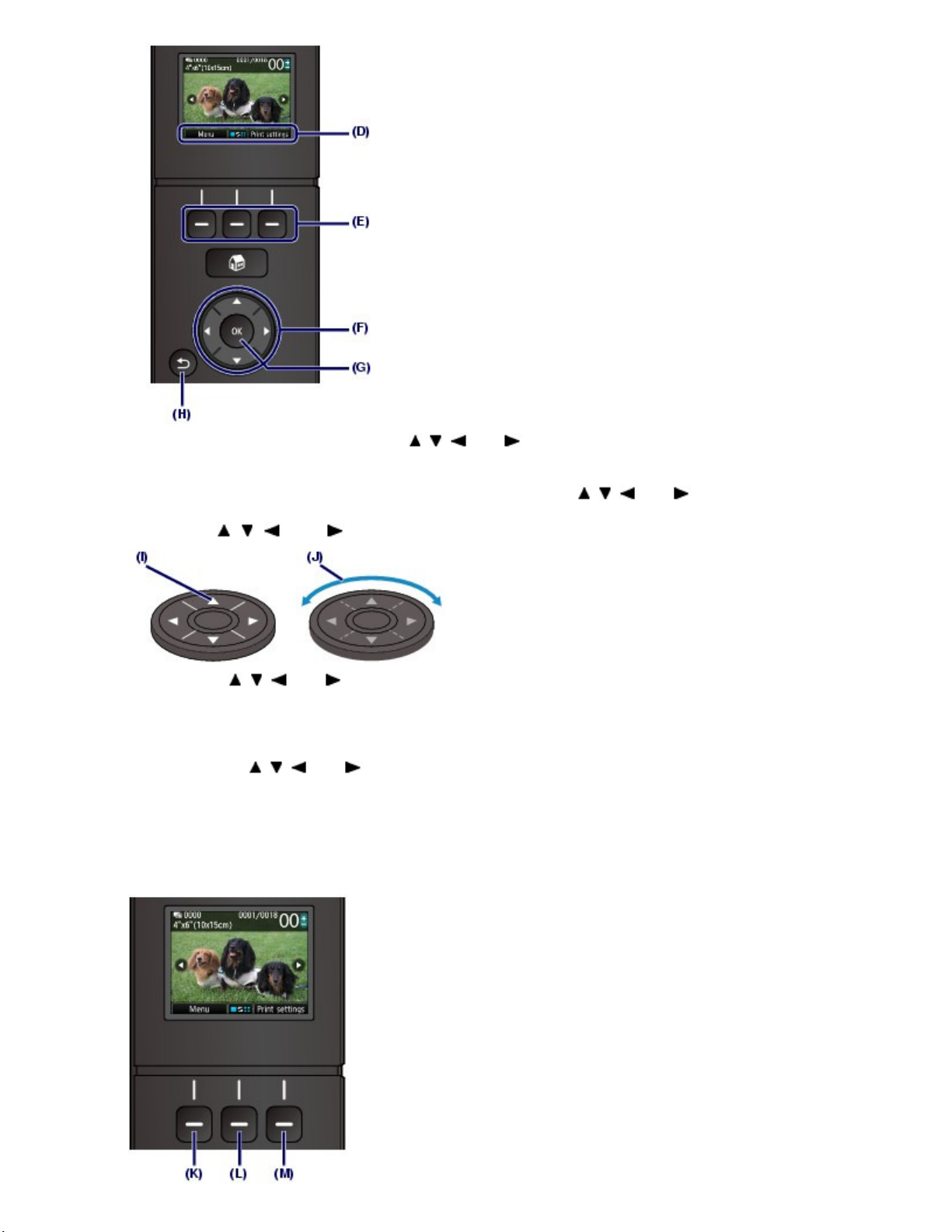
Meniu ekrane ar parametrų ekrane naudokite mygtuką
pasirinktumėte elementą, o tada paspauskite mygtuką
Norėdami grįžti į ankstesnį ekraną, paspauskite mygtuką
Būkite atsargūs, kad nepasuktumėte
slinkties ratuko , kai paspaudžiate mygtuką
, ,
arba (slinkties ratukas ) (F), kad
Gerai (OK)
Atgal (Back) (H).
(G), kad tęstumėte procedūrą.
, ,
arba
11 puslapis iš 947 puslapiųKaip naršyti skystųjų kristalų ekrano meniu
.
Naudojant mygtuką
(I) Paspausdami mygtuką
Arba
(J) Pirštais pasukite
Kai nurodoma šiame vadove, kad
procedūroje, pvz., „mygtukais
, ,
, ,
slinkties ratuką
arba
arba
, kad pasirinktumėte elementus.
slinkties ratuką
, ,
(slinkties ratuką) (F)
pasirinkite elementus.
galima naudoti, tai irgi aprašoma valdymo
arba (slinkties ratuku )“.
Mygtukų „Function“ naudojimas
Toliau aprašomas operacijos nuotraukos pasirinkimo laukimo ekrane pavyzdys.
Funkcijos ir funkcijų meniu skaičius skiriasi priklausomai nuo ekrano. Patikrinkite ekrano apačioje
rodomus elementus, tada pasirinkite vieną norimą.

12 puslapis iš 947 puslapiųKaip naršyti skystųjų kristalų ekrano meniu
(K) Paspauskite kairįjį mygtuką
(L) Paspauskite centrinį mygtuką
(M) Paspauskite dešinįjį mygtuką
Function
Function
Function
. Pasirodys ekranas Photo menu.
. Pasirodys ekranas Change view/mode.
. Pasirodys ekranas Print settings.
Pagrindiniai veiksmai parametrų ekrane
Spausdinimo parametrų keitimo ekranuose naudokite mygtuką
kad pasirinktumėte elementą, naudokite mygtuką
paspauskite mygtuką
Pvz., parinkties Photo ekrane Print settings, spausdinimo kokybės keitimo procedūra yra tokia:
Mygtuku arba
1.
Mygtuku arba pasirinkite High ir paspauskite mygtuką
2.
Gerai (OK)
slinkties ratuku
(
(G).
) pasirinkite Print qlty.
arba
arba (slinkties ratukas
, kad pasirinktumėte parinktį, o tada
Gerai (OK)
) (F),
.
Bus nustatyta pasirinkta parinktis.
Pastaba
Kai ekrane yra vienas parametrų elementas su dviem ar daugiau parinkčių
Naudokite mygtuką
paspauskite mygtuką
arba
Gerai (OK) .
(
slinkties ratukas ), kad pažymėtumėte parinktį, o tada
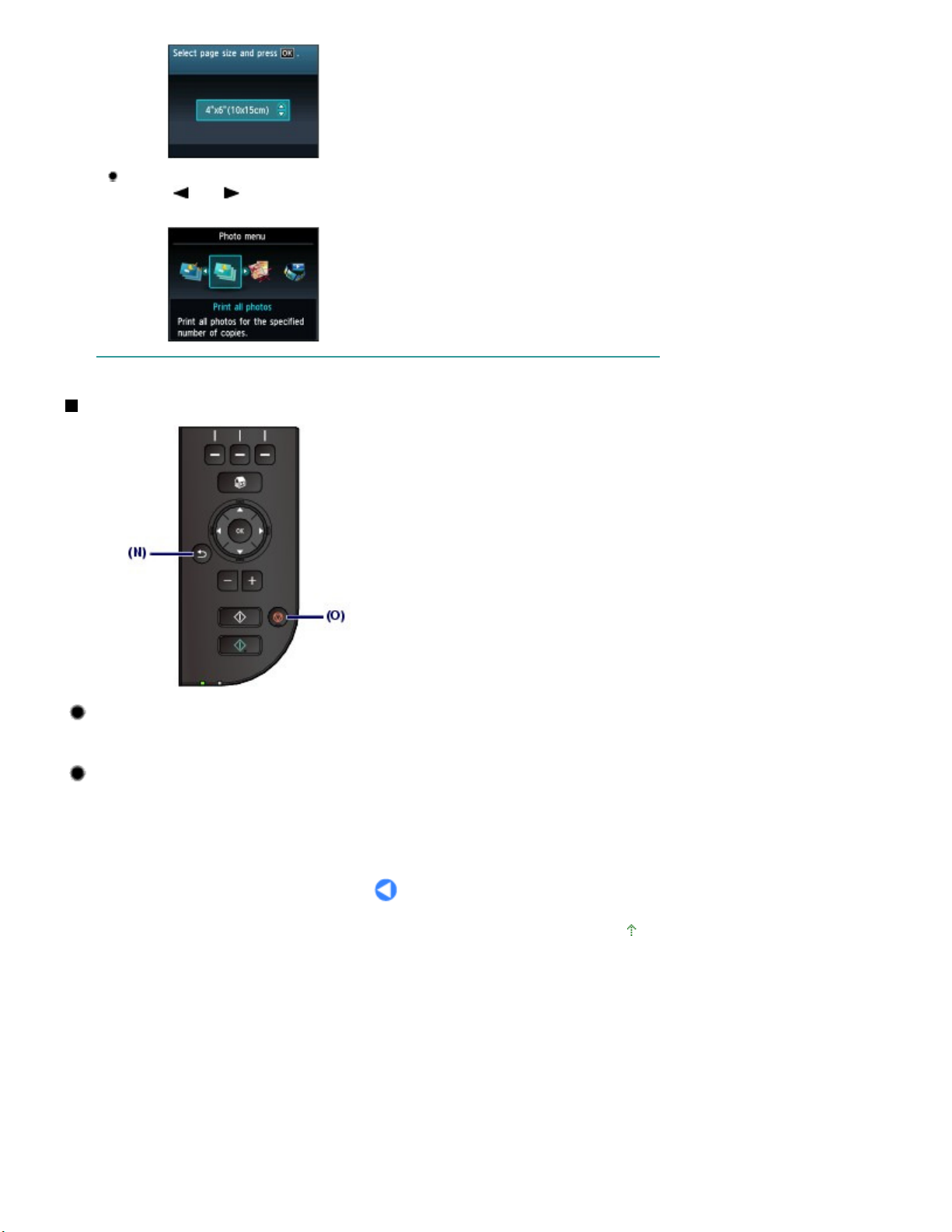
Kai ekrane parametrų elementai rodomi vienoje eilutėje
Mygtuku
(OK).
arba
slinkties ratukas
(
Kitos operacijos
) pasirinkite meniu ir paspauskite mygtuką
13 puslapis iš 947 puslapiųKaip naršyti skystųjų kristalų ekrano meniu
Gerai
Grįžimas prie ankstesnio ekrano
Ekranas grįš į ankstesnį ekraną kiekvieną kartą paspaudus mygtuką
Atgal (Back) (N).
Kopijavimo, spausdinimo ar nuskaitymo užduoties atšaukimas
Norėdami atšaukti vykdomas spausdinimo, kopijavimo ar nuskaitymo užduotis, galite paspausti
mygtuką Stop
(O).
Į puslapio viršų

Išplėstinė instrukcija Trikčių diagnostika
> Nuotraukų spausdinimas
Turinys
Nuotraukų spausdinimas
Galite peržiūrėti nuotraukas iš atminties kortelės ar USB atmintinės skystųjų kristalų ekrane, pasirinkti ir
spausdinti norimą nuotrauką.
Taip pat galite spausdinti mėgstamas nuotraukas, jas įvairiai išdėstydami arba naudodami gaminant
lipduką.
Nuotraukų, įrašytų atminties kortelėje / USB atmintinėje, spausdinimas
Parametrų keitimas
Įvairių funkcijų naudojimas
Photo menu funkcijos
Fun photo print funkcijos
Kitos naudingos funkcijos
Atminties kortelės įdėjimas
Prieš įdedant atminties kortelę
Atminties kortelės įdėjimas
Atminties kortelės išėmimas
14 puslapis iš 947 puslapiųNuotraukų spausdinimas
USB atmintinės įdėjimas
USB atmintinės įdėjimas
USB atmintinės išėmimas
Į puslapio viršų

Išplėstinė instrukcija Trikčių diagnostika
>
Turinys
C011
Nuotraukų spausdinimas > Nuotraukų, įrašytų atminties kortelėje / USB atmintinėje, spausdinimas
Nuotraukų, įrašytų atminties kortelėje / USB atmintinėje,
spausdinimas
Peržiūrėkite kiekvieną nuotrauką iš atminties kortelės ar USB atmintinės skystųjų kristalų ekrane,
pasirinkite ir spausdinkite norimą nuotrauką.
Šiame skyriuje aprašomos procedūros, kai spausdinimo parametrai naudojami nuotraukoms be
rėmelių spausdinti, pvz., ant 10 x 15 cm / 4 x 6 col. formato fotopopieriaus.
Apie valdymą žr. pastabas ir valdymo procedūras aprašytas instrukcijos rodyklėje.
Turite paruošti:
15 puslapis iš 947 puslapiųNuotraukų, įrašytų atminties kortelėje / USB atmintinėje, spausdinim...
Atminties kortelė*1 su įrašytomis nuotraukomis. Žr. Prieš įdedant atminties kortelę
USB atmintinė*1 su įrašytomis nuotraukomis. Žr.
Spausdinimo fotopopierius. Žr.
*1
Įrenginys gali nuskaityti iki 2000 nuotraukų.
Naudojamos laikmenos rūšys
USB atmintinės įdėjimas
.
.
.
Pasiruošimas spausdinimui.
1.
Įjunkite maitinimą.
(1)
Vaizdas iš priekio
Žr.
Įdėkite popieriaus.
(2)
Popieriaus įdėjimas
Žr.
10 x 15 cm / 4 x 6 colių formato fotopopierių sudėkite į galinį dėklą.
Pastaba
Kai spausdinate ant A4 ar „Letter“ formato paprasto popieriaus lapų, įsitikinkite, kad jie įdėti
į kasetę. Į galinį dėklą dėkite kitų formatų ir tipų popierių.
.
.
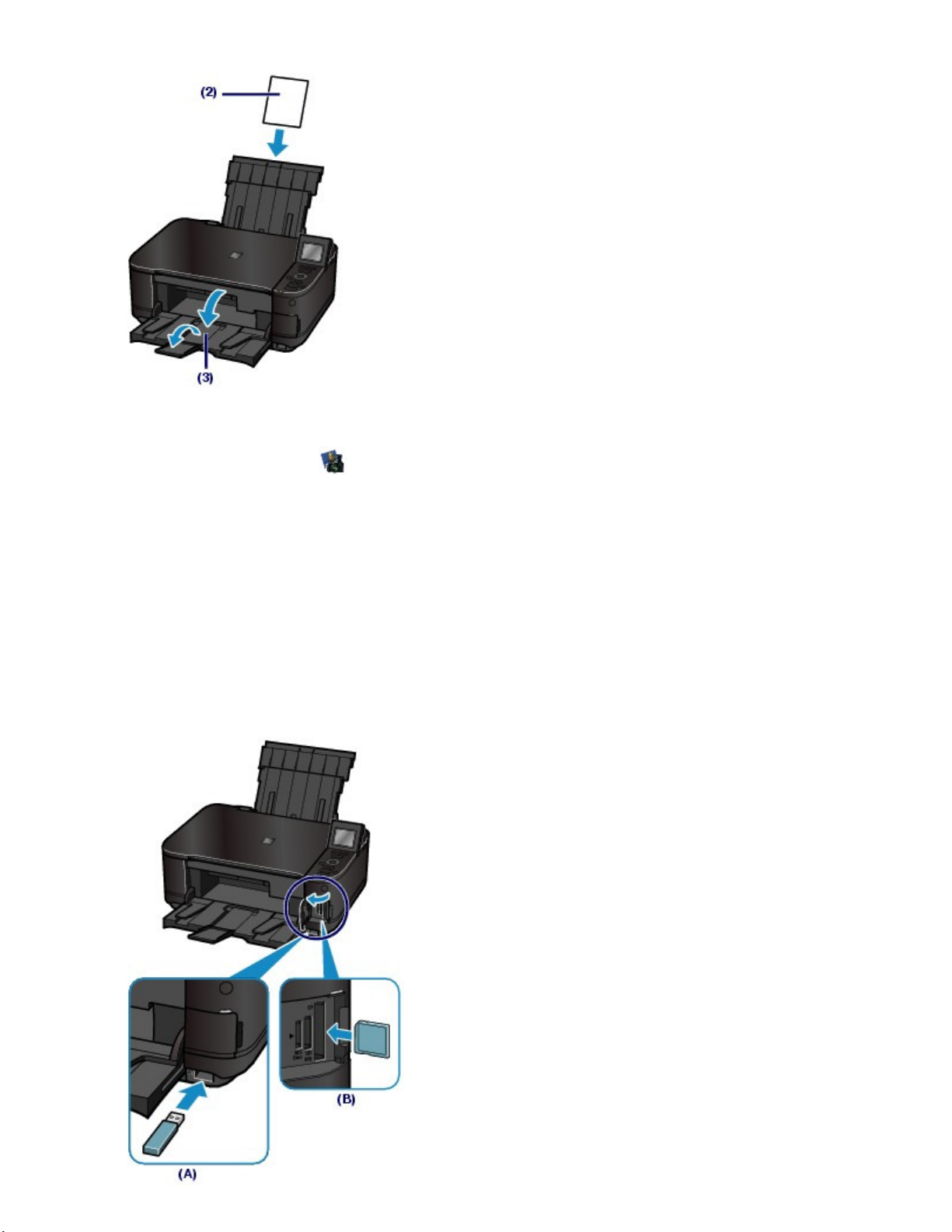
Atsargiai atidarykite atspausdinto popieriaus dėklą ir ištraukite dėklo ilgintuvą.
(3)
2. Įstatykite atminties kortelę arba USB atmintinę.
Pažymėkite parinktį Photo , esančią ekrane HOME.
(1)
Meniu pasirinkimas ekrane HOME
Žr.
Pasirodys pranešimas „USB atmintinė ar atminties kortelė nenustatyta.“.
.
16 puslapis iš 947 puslapiųNuotraukų, įrašytų atminties kortelėje / USB atmintinėje, spausdinim...
Įstatykite atminties kortelę arba USB atmintinę.
(2)
Atminties kortelė:
Įdėkite ją į kortelės lizdą taip, kad ANT KORTELĖS ESANTIS UŽRAŠAS BŪTŲ KAIRĖJE.
Apie tai, kokių tipų atminties kortelės yra suderinamos su įrenginiu ir kur jas reikia įstatyti, žr. Atminties kortelės
.
įdėjimas
USB atmintinė:
Įstatykite ją į tiesioginio spausdinimo prievadą.
USB atmintinės įdėjimas
Žr.
Pasirodys nuotraukos pasirinkimo ekranas, esantis Select photo print.
.
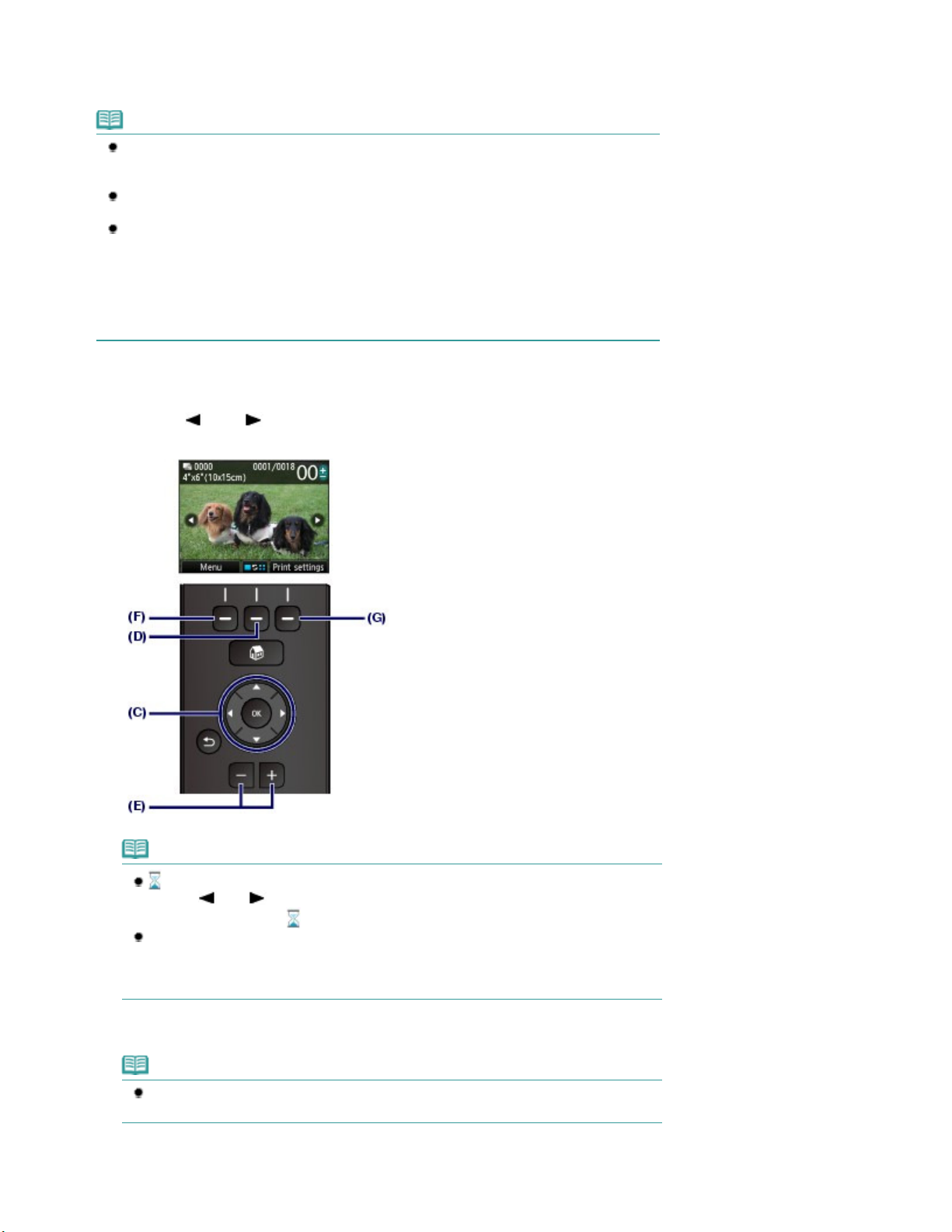
(A) USB atmintinė
write attribute.
(B) Atminties kortelė
Pastaba
Jei atminties kortelė ar USB atmintinė įdėta ekrane HOME, taip pat bus rodomas nuotraukų
pasirinkimo ekranas Select photo print.
Norėdami sužinoti daugiau, žr. ekrano vadovą: Išplėstinė instrukcija
Nedėkite atminties kortelės ir USB atmintinės vienu metu. Taip pat vienu metu nedėkite dviejų ar
daugiau atminties kortelių.
Jei Read/write attribute nustatytas į Writable from PC, negalėsite spausdinti vaizdo duomenų iš
atminties kortelės naudodamiesi įrenginio valdymo skydeliu. Jei norite spausdinti vaizdo
duomenis iš atminties kortelės, pasirinkite Device user settings prie Device settings, Setup,
ekrane HOME, ir nustatykite Read/write attribute į Not writable from PC.
Norėdami sužinoti daugiau, žr. ekrano vadovą: Išplėstinė instrukcija
* Galite spausdinti vaizdo duomenis iš USB atmintinės, nepaisant nustatyto parametro Read/
3. Pasirinkite nuotraukas spausdinti.
17 puslapis iš 947 puslapiųNuotraukų, įrašytų atminties kortelėje / USB atmintinėje, spausdinim...
.
.
Mygtuku arba
(1)
pageidaujama nuotrauka.
Pastaba
slinkties ratukas
(
) (C) pasirinkite, kad būtų rodoma
gali būti rodomas skystųjų kristalų ekrane, kai nuskaitomos nuotraukos. Jei naudojate
mygtuką
kristalų ekrane rodomas
Paspaudus vidurinįjį mygtuką
mode. Šiame ekrane galite keisti nuotraukų rodymo būdą. Jame taip pat galite rinktis
Trimming mode nuotraukoms apkarpyti.
Kitos naudingos funkcijos
Žr.
Mygtuku [+] arba [-] (E) nurodykite kopijų skaičių.
(2)
arba
slinkties ratukas
(
, pageidaujamos nuotraukos negalėsite pasirinkti.
funkcija (Function)
.
), kad nuotrauka būtų rodoma kai skystųjų
(D), pasirodys ekranas Change view/
Pastaba
Jei paspausite mygtuką
viena pasirinktos nuotraukos kopija.
Pakartokite (1) ir (2) procedūrą, norėdami nustatyti kiekvienos nuotraukos kopijų
(3)
Spalvotai (Color)
nenurodę kopijų skaičiaus, bus išspausdinta
skaičių.
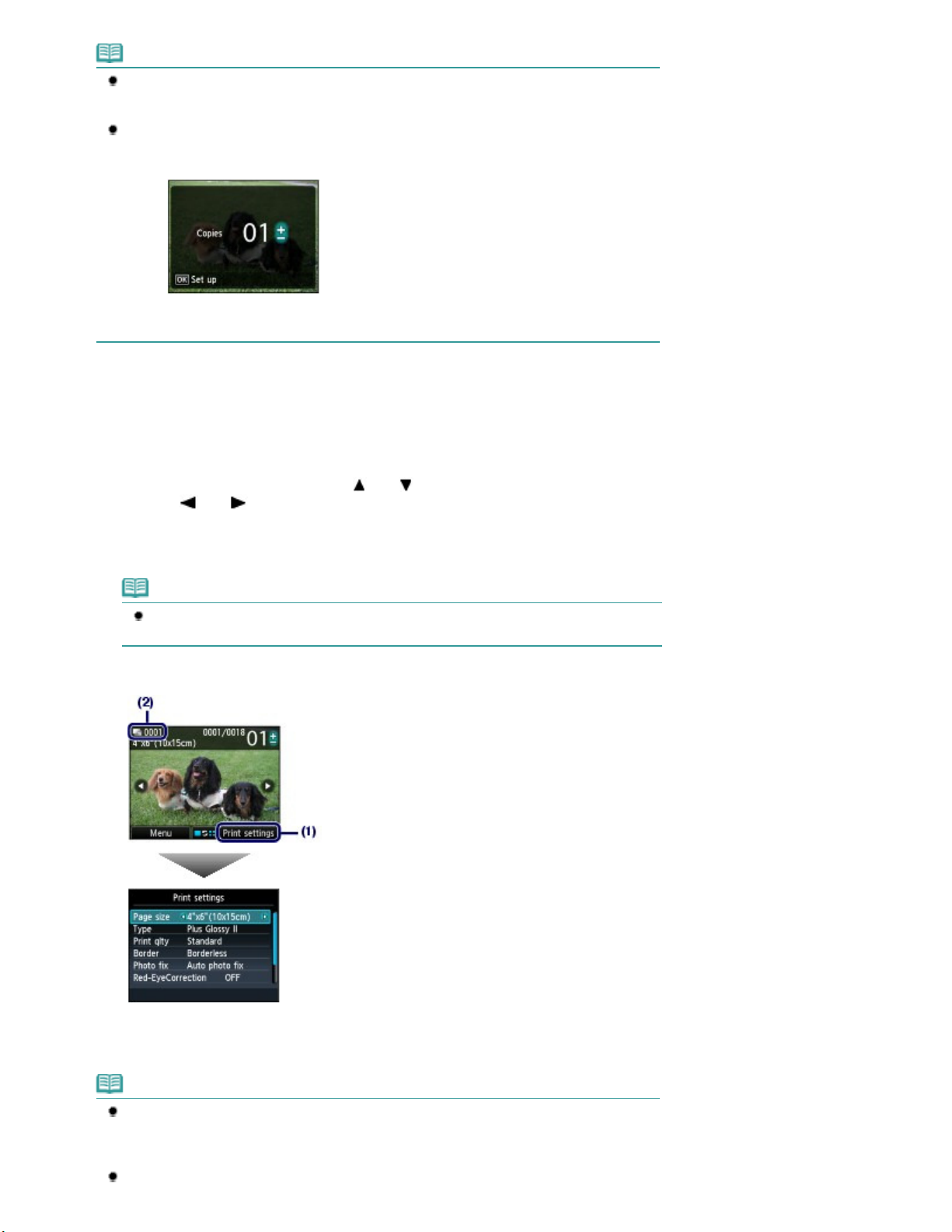
Pastaba
Jei paspausdami kairįjį mygtuką
nuotraukos spausdinimo funkcijas, kitas nei Select photo print.
Įvairių funkcijų naudojimas
žr.
Jei pasirinksite nuotrauką, kurios kopijų skaičius (kopijos „00“) nenurodytas ir paspausite
mygtuką
kopijų skaičius.
Gerai (OK)
, nustatomas kopijų skaičius „01“ ir parodomas ekranas, kuriame keičiamas
Function
.
(F) pasirinksite Menu, galite pasirinkti įvairias
18 puslapis iš 947 puslapiųNuotraukų, įrašytų atminties kortelėje / USB atmintinėje, spausdinim...
Mygtuku [+], [-] arba
(OK)
, kad grįžtumėte į (1) ekraną.
4. Pradėkite spausdinti.
Paspausdami dešinįjį mygtuką
(1)
ir patvirtinkite puslapio formatą, laikmenos rūšį, spausdinimo kokybę ir pan.
Čia patvirtiname, kad Page size pasirinktas 4"x6" (10x15cm), o Type pasirinktas įdėto fotopopieriaus tipas.
Norėdami pakeisti parametrus, mygtukais
mygtukais
(OK)
, kad grįžtumėte į nuotraukos pasirinkimo ekraną.
Pagrindiniai veiksmai parametrų ekrane ir
Žr.
Ekrane Print settings galite nurodyti Photo fix arba Print date.
žr.
Patvirtinkite spausdinamų puslapių skaičių pasirinktoms nuotraukoms.
(2)
arba
Pastaba
Parametrų keitimas
slinkties ratuku
pasirinkite parinktį. Patvirtinę arba pakeitę parametrus, paspauskite mygtuką
.
nurodykite kopijų skaičių ir paspauskite mygtuką
funkcija (Function)
arba
Parametrų keitimas
slinkties ratuku
(
(G) pasirinkite Print settings
) pasirinkite keičiamą elementą, o
.
Gerai
Gerai
Paspauskite mygtuką
(3)
Įrenginys pradeda spausdinti nuotraukas.
Spalvotai.
Pastaba
Paspaudus dešinįjį mygtuką
metu ekranas grįš į nuotraukų pasirinkimo ekraną. Tada galite toliau rinktis spausdinti norimas
nuotraukas.
Norėdami sužinoti daugiau, žr. ekrano vadovą: Išplėstinė instrukcija
Norėdami atšaukti spausdinimą, paspauskite mygtuką
funkcija (Function)
norint pasirinkti Queue print spausdinimo
Stop
.
.
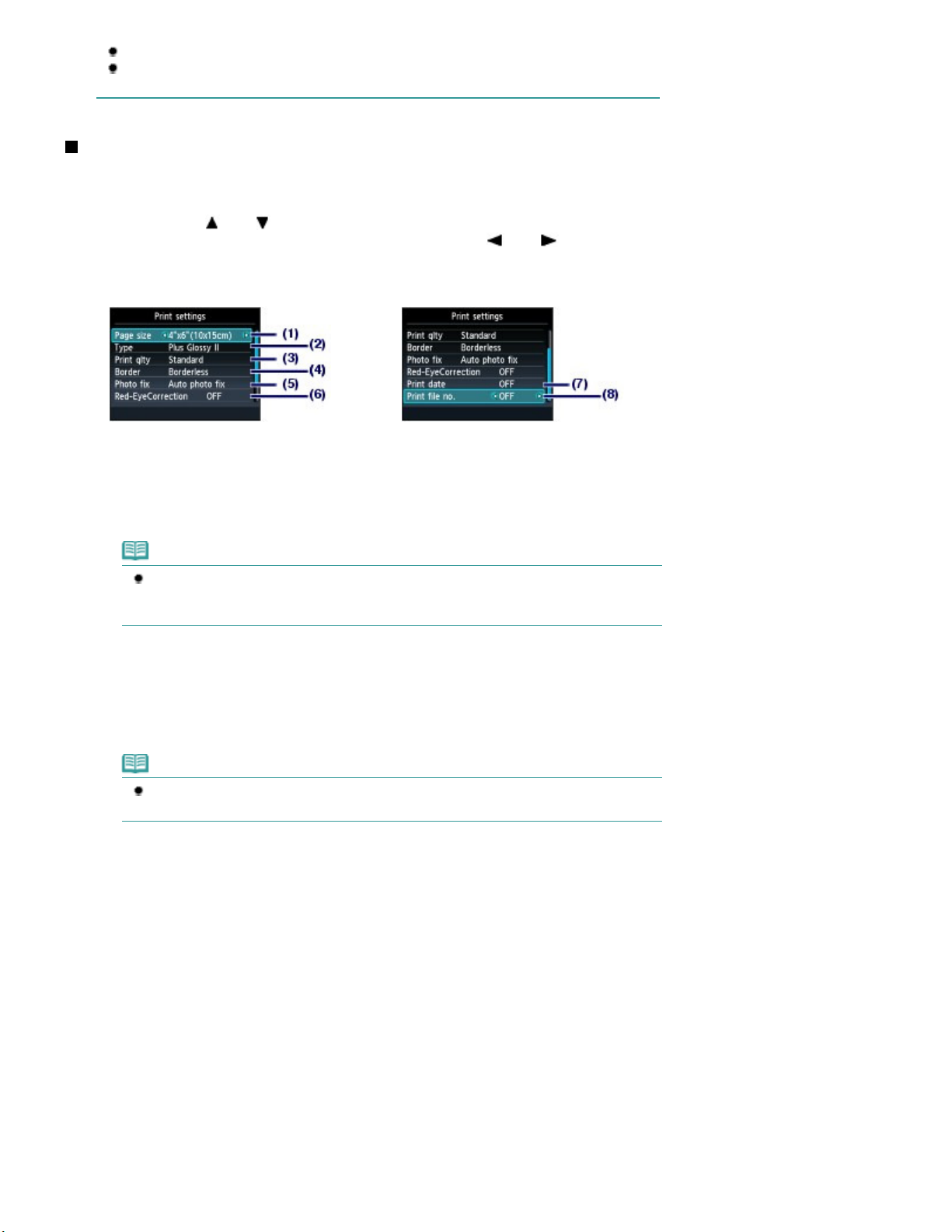
Juodai
19 puslapis iš 947 puslapiųNuotraukų, įrašytų atminties kortelėje / USB atmintinėje, spausdinim...
Paspaudus mygtuką
Jei norite išimti atminties kortelę, žr. Atminties kortelės išėmimas
Norėdami išimti USB atmintinę, žr. USB atmintinės išėmimas
, nespausdinama.
.
.
Parametrų keitimas
Jei nuotraukos pasirinkimo ekrane paspausdami dešinįjį mygtuką
settings on the photo selection screen, the Print settings bus parodytas spausdinimo parametrų
ekranas.
Naudodami mygtukus
laikmenos rūšį arba spausdinimo kokybę, o naudodami mygtukus
Informacijos apie parametrų nustatymo operacijas žr. Pagrindiniai veiksmai parametrų ekrane
Daugiau informacijos apie Print all photos arba Fun photo print spausdinimo parametrus žr. „On-screen
Manual“
Išplėstinė instrukcija
Page size
(1)
Pasirinkite spausdinimo popieriaus puslapio formatą: 4"x6" (10x15cm), A4 ir pan.
Type (Laikmenos rūšis)
(2)
Pasirinkite spausdinamo popieriaus laikmenos rūšį: Plus Glossy II, Glossy ir pan.
arba (slinkties ratuką
.
) galite pasirinkti elementą, pvz., puslapio formatą,
funkcija (Function)
arba
galite pakeisti parametrą.
pasirinksite Print
.
Pastaba
Jei pasirenkate netinkamą lapo formatą ir laikmenos rūšį, įrenginys gali tiekti popierių iš
netinkamo šaltinio arba spausdinti nekokybiškai.
Popieriaus įdėjimo šaltiniai
Žr.
Print qlty (Spausdinimo kokybė)
(3)
Pasirinkite spausdinimo kokybę: High arba Standard.
Border
(4)
Pasirinkite spausdinimą su paraštėmis arba be paraščių: Bordered arba Borderless.
.
Pastaba
Jei aukščio ir pločio santykis skiriasi nuo vaizdo duomenų, kai pasirinkta Borderless, dalis
vaizdo gali būti neišspausdinta, tai priklauso nuo naudojamos laikmenos formato.
Photo fix
(5)
Koreguoti nuotraukas: Auto photo fix arba Manual correction. Nuotraukas galima spausdinti ir be
koregavimo.
Kai pasirinktas Manual correction ir paspaudus dešinįjį mygtuką
reguliuoti ryškumą, kontrastą, spalvų balansą ir pan.
Norėdami sužinoti daugiau, žr. ekrano vadovą: Išplėstinė instrukcija
Red-EyeCorrection
(6)
Portretuose taiso „raudonų akių“ efektą, kuris būdingas fotografuojant su blykste.
Function
.
pasirenkama Advanced, galima
Print date
(7)
Spausdina nuotrauką su fotografavimo data.
Nuotraukų spausdinimas su fotografavimo data arba failo numeriu
Žr.
Print file no.
(8)
Spausdina nuotrauką su failo numeriu.
Nuotraukų spausdinimas su fotografavimo data arba failo numeriu
Žr.
.
.

Pastaba
jei išjungiamas ir įjungiamas maitinimas.
Išlaikomi puslapio formato, laikmenos rūšies, spausdinimo kokybės, nuotraukos taisymo,
paraščių ir t. t. parametrai, o šie parametrai bus parodyti kitą kartą, kai pasirenkama Photo, net
Jei negalioja kai kurių parametrų elementų derinys, prie negaliojančio elemento parodoma žymė
. Paspausdami kairįjį mygtuką
pranešimą, tada ištaisykite parametrus.
Function
pasirinkite Error details ir patikrinkite klaidos
20 puslapis iš 947 puslapiųNuotraukų, įrašytų atminties kortelėje / USB atmintinėje, spausdinim...
Į puslapio viršų

Išplėstinė instrukcija Trikčių diagnostika
>
Turinys
C012
Nuotraukų spausdinimas > Įvairių funkcijų naudojimas
Įvairių funkcijų naudojimas
Galite spausdinti nuotraukas įvairiais būdais nuotraukų pasirinkimo ekrane mygtuku
pasirinkdami Menu. Taip pat spausdindami nuotraukas galite naudoti naudingas funkcijas.
Norėdami sužinoti daugiau, žr. ekrano vadovą:
Išplėstinė instrukcija
.
funkcija (Function)
Photo menu funkcijos
Ekrane Photo menu galite rinktis Select photo print, Print all photos, To fun photo print, arba To slide
show.
Pastaba
Fun photo print ar Slide show taip pat galima pasirinkti ekrane HOME.
Meniu pasirinkimas ekrane HOME
Žr.
Daugiau informacijos apie Slide show žr. ekrano vadove
.
Išplėstinė instrukcija
.
Spausdinti visas nuotraukas
Jei pasirinkta Print all photos vienu metu galite spausdinti visas atminties kortelėje ar USB
atmintinėje esančias nuotraukas. Taip pat galite spausdinti tik nurodyto laikotarpio nuotraukas.
21 puslapis iš 947 puslapiųĮvairių funkcijų naudojimas
Ieškoti nuotraukų pagal datą
Galite nurodyti laikotarpį ir spausdinti tik to laikotarpio nuotraukas.
Fun photo print funkcijos
Ekrane Fun photo print galite pasirinkti įvairias išdėstymo galimybes. Galite pasirinkti ir DPOF print.
Layout print
Sticker print Captured info print
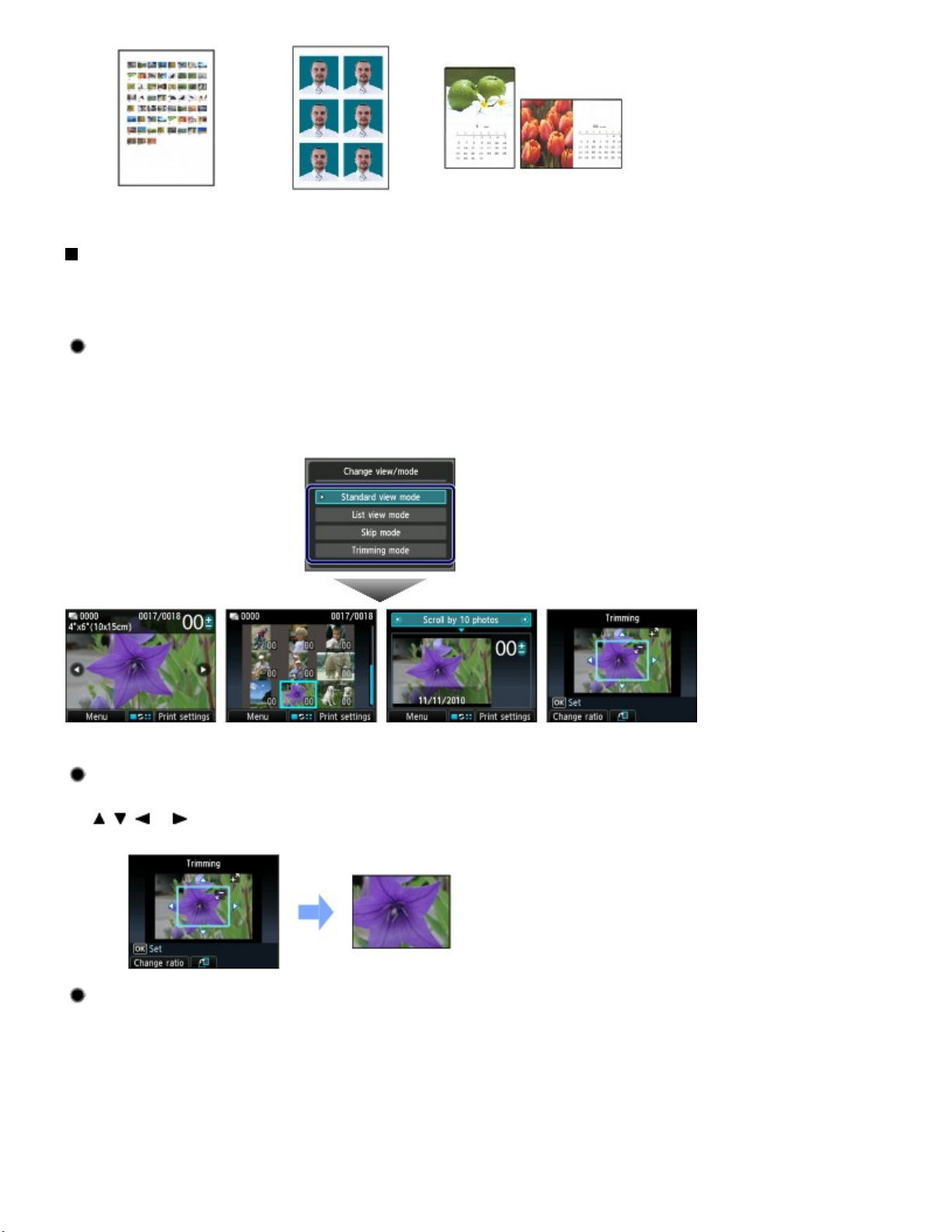
Photo Index print ID photo size print Calendar print
Kitos naudingos funkcijos
Be funkcijų, pasirinktų ekrane Photo menu, galite nurodyti nuotraukų rodymo stilių, apkarpymą,
nuotraukų koregavimą, datos spausdinimą ir t. t.
Norėdami sužinoti daugiau, žr. ekrano vadovą:
Išplėstinė instrukcija
.
Rodinio keitimas
Norėdami, kad būtų parodytas ekranas Change view/mode nuotraukų pasirinkimo ekrane
paspauskite vidurinįjį mygtuką
Pasirinkus režimą Standard view mode rodoma viena nuotrauka. Pasirikus režimą List view mode
rodomos 9 miniatiūros. Režimas Skip mode leidžia slinkti 10 ar 100 nuotraukų vienetais arba pagal
laikotarpį. Režimas Trimming mode leidžia apkarpyti nuotraukas.
funkcija (Function)
.
22 puslapis iš 947 puslapiųĮvairių funkcijų naudojimas
Standard view mode List view mode Skip mode Trimming mode
Nuotraukų apkarpymas
Ekrane Trimming mygtuku [+] ar [-] arba slinkties ratuku galite pakeisti apkarpymo dydį, o mygtuku
, ,
ar keisti apkarpymo sritį. Mygtuku Gerai (OK) taikykite pakeitimus, o tada grįžkite į
pasirinkimo ekraną.
Nuotraukų taisymas
Jei ekrano Print settings parinktyje Photo fix pasirinkta Auto photo fix, pasirinktos nuotraukos bus
automatiškai taisomos.

Auto photo fix
Nuotraukų spausdinimas su fotografavimo data arba failo
numeriu
Jei ekrano Print settings parinktyje Print date arba Print file no. pasirinkta ON, pasirinktas
nuotraukas galima spausdinti su fotografavimo data arba failo numeriu.
23 puslapis iš 947 puslapiųĮvairių funkcijų naudojimas
Print date
Print file no.
Į puslapio viršų

Išplėstinė instrukcija Trikčių diagnostika
>
Turinys
Nuotraukų spausdinimas > Atminties kortelės įdėjimas
C013
Atminties kortelės įdėjimas
Prieš įdedant atminties kortelę
Šiam įrenginiui tinka šios, žemiau nurodytos atminties kortelės ir duomenų įrašymo formatai.
Svarbu
Skaitmeniniu fotoaparatu fotografuoti vaizdo duomenys
Jeigu nufotografavote ir įrašėte nuotraukas į fotoaparatui ne visai tinkančią atminties kortelę,
nuotraukos įrenginyje gali būti neįskaitomos arba sugadintos. Informacijos apie skaitmeniniam
fotoaparatui tinkančias atminties korteles ieškokite instrukcijoje, kurią gavote kartu su skaitmeniniu
fotoaparatu.
Suformatuokite atminties kortelę skaitmeniniu fotoaparatu, tinkamu duomenų įrašymo formatu
(suderinama su Exif 2.2/2.21), TIFF (suderinama su Exif 2.2/2.21). Suformatavus kortelę
kompiuteriu, ji gali būti nesuderinama su įrenginiu.
Atminties kortelės, kurioms nereikalingas kortelių adapteris
24 puslapis iš 947 puslapiųAtminties kortelės įdėjimas
Atminties kortelė „SD Secure Digital“
Atminties kortelė SDHC
„MultiMediaCard“
„MultiMediaCard Plus“
Kortelė „Compact Flash“ (CF)
Palaiko I/II (3.3 V)
Kortelė „Microdrive“
„Memory Stick“
„Memory Stick PRO“
„Memory Stick Duo“
„Memory Stick PRO Duo“
Atminties kortelės, kurioms reikalingi adapteriai
Svarbu
Prieš dėdami kortelę į atminties kortelės lizdą, būtinai įdėkite ją į specialų kortelės adapterį.
Jei vieną šių atminties kortelių įdėsite be adapterio, gali nepavykti jos ištraukti. Tokiu atveju
žiūrėkite „On-screen Manual“ skyrių „ Trikčių diagnostika
Išplėstinė instrukcija
“:
.
Kortelė „miniSD“
Kortelė „miniSDHC“
Kortelė „microSD“
Kortelė „microSDHC“
Kortelė „xD-Picture“
Kortelė „xD-Picture“, M tipas
Kortelė „xD-Picture“, H tipas
RS-MMC
*1
*1
*1
*1
*2
*2
*2
*3
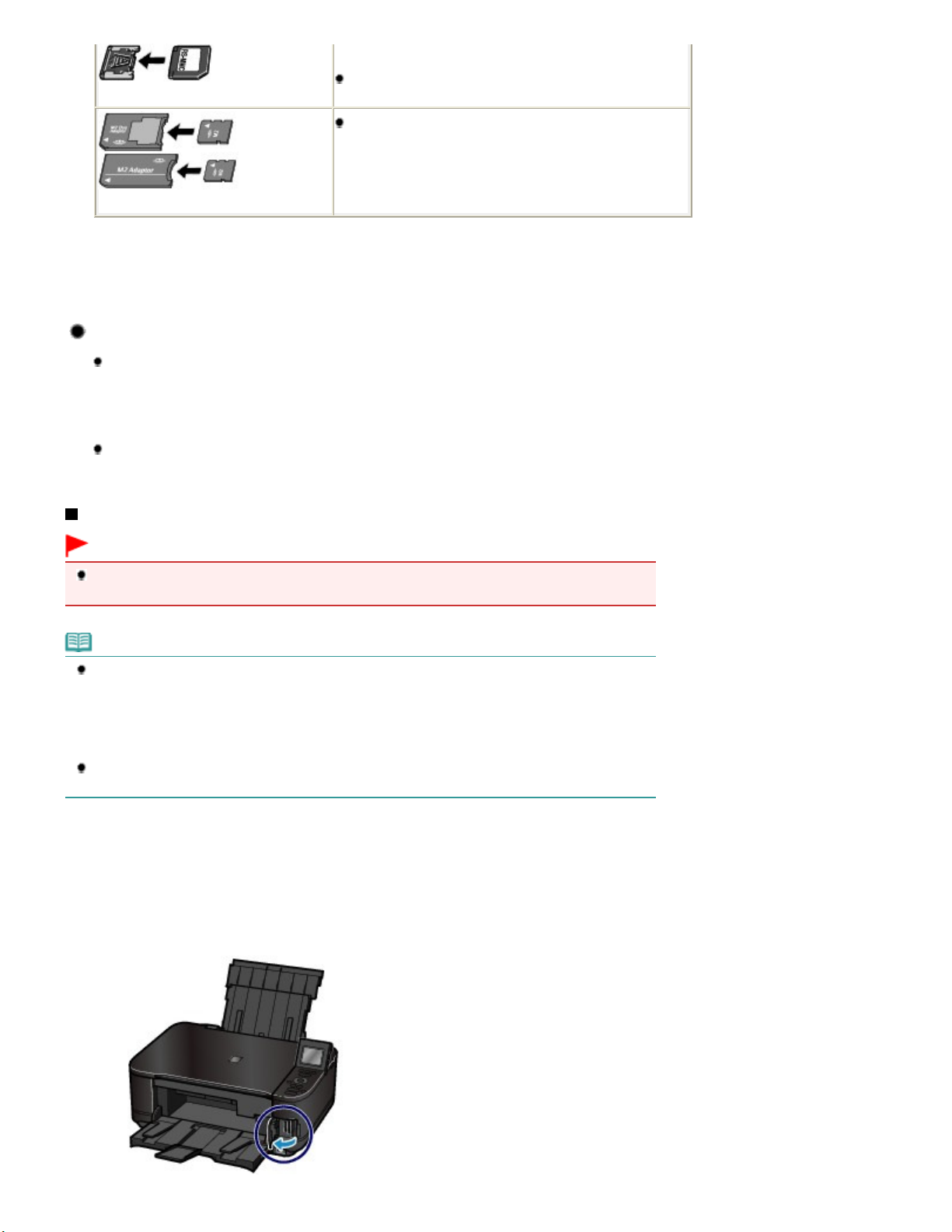
25 puslapis iš 947 puslapiųAtminties kortelės įdėjimas
*1
Naudokite specialų SD kortelių adapterį.
*2
Reikia įsigyti specialiai kortelėms „xD-Picture Card“ skirtą „Compact Flash“ kortelių adapterį.
*3
Naudokite specialų adapterį, tiekiamą su kortele.
*4
Naudokite specialų „Duo" dydžio adapterį arba viso dydžio adapterį.
MMCmobile
„Memory Stick Micro“
*3
*4
Spausdinami vaizdo duomenys
Šis įrenginys priima nuotraukas, kurios nufotografuotos fotoaparatu, tinkamu
duomenų įrašymo formatui (suderinama su Exif 2.2/2.21), TIFF (suderinama su
Exif 2.2/2.21). Atvaizdai įrašyti kitu formatu, pavyzdžiui RAW negali būti
atspausdinti.
Įrenginys gali naudoti įrenginiu nuskaitytus ir išsaugotus vaizdus, kai nuskaitymo
režimu Doc. type nustatyta Photo, o Format nustatyta JPEG (failo plėtinys „.jpg“).
Atminties kortelės įdėjimas
Svarbu
Kai į kortelės lizdą įdedama atminties kortelė, užsidega lemputė Prieiga (Acces) . Kai blyksi lemputė
Prieiga (Acces)
, įrenginys mėgina nuskaityti atminties kortelę. Tokiu atveju nelieskite kortelės lizdo.
Pastaba
Jei Read/write attribute nustatytas į Writable from PC, negalėsite spausdinti vaizdo duomenų iš
atminties kortelės arba įrašyti nuskaitytų duomenų atminties kortelėje, naudodamiesi įrenginio
valdymo skydeliu. Pasinaudoję atminties kortelių lizdu kaip priemone kompiuteriu nuskaityti korteles,
išėmę atminties kortelę, pasirinkite Device user settings iš Device settings iš Setup ekrane HOME,
tada Read/write attribute nustatykite į Not writable from PC.
Norėdami sužinoti daugiau, žr. ekrano vadovą: Išplėstinė instrukcija
Jei atminties kortelėje saugomas nuotraukas keičiate arba apdorojate kompiuteriu, jas spausdinkite
tik iš jo. Naudojant valdymo skydelį nuotraukos gali būti išspausdintos netinkamai.
.
1. Atminties kortelės paruošimas.
Jeigu kortelei prijungti yra reikalingas adapteris, prijunkite jį.
Atminties kortelės, kurioms reikalingi adapteriai
Žr.
.
2. Įjunkite maitinimą ir atidarykite kortelės lizdo dangtį.
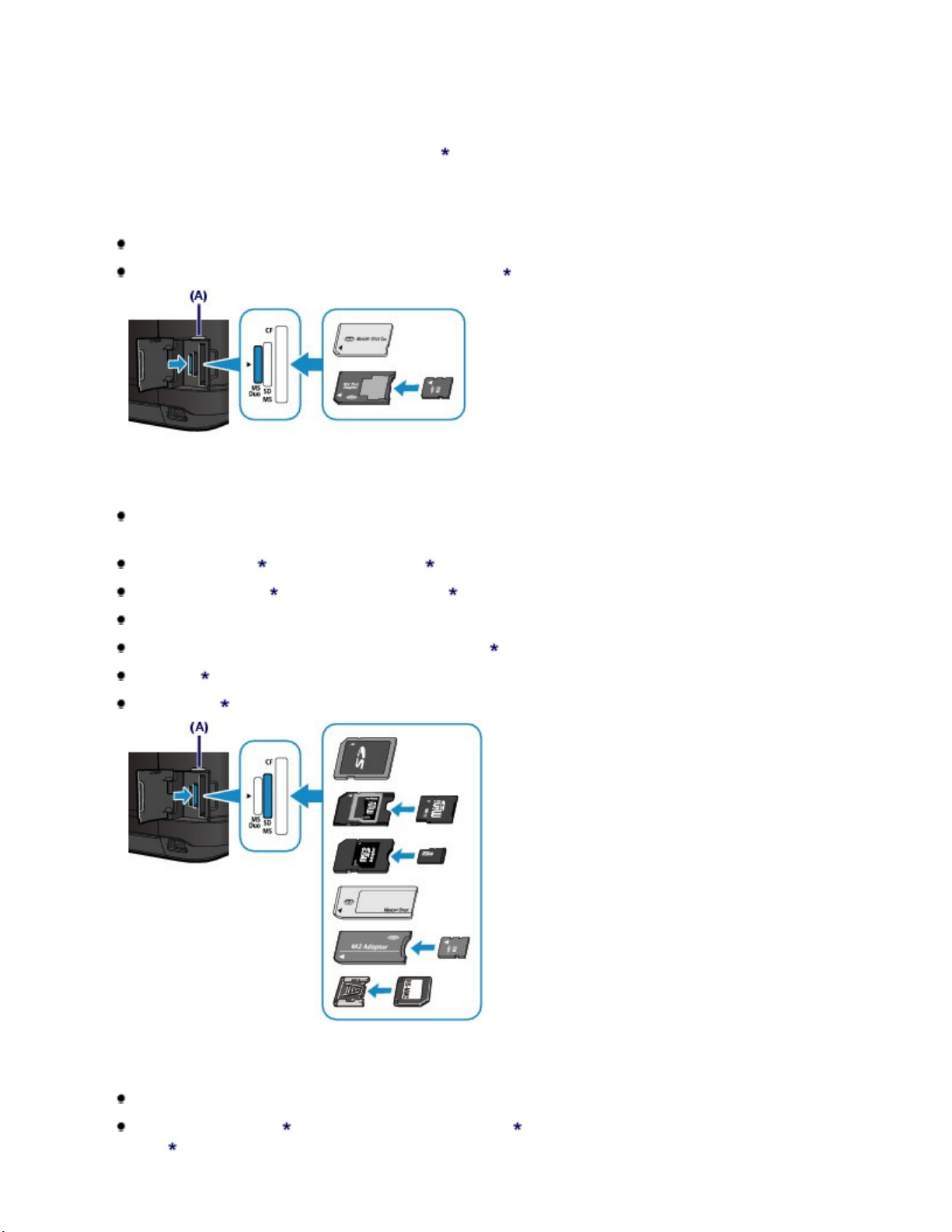
3.
Į kortelės lizdą dėkite tik vieną atminties kortelę.
Priklausomai nuo kortelės tipo, ji yra kišama tik į jai skirtą lizdą. Įdėkite savo kortelę į lizdą taip, kad užrašas esantis
ant kortelės būtų iš kairės, taip kaip nurodyta žemiau pateiktame paveikslėlyje.
Atminties kortelę įdėjus tinkamai, užsidega Prieigos (Access) lemputė (A).
Įsitikinkite, kad pritvirtinote atminties kortelės adapterį su žyme (žvaigždute), ir tada įdėkite jį į kortelės lizdą,
kaip parodyta toliau.
Į kairįjį kortelės lizdą įdėkite šių tipų atminties korteles:
„Memory Stick Duo“, „Memory Stick PRO Duo“
„Memory Stick Micro“ (su „Duo“ dydžio adapteriu)
26 puslapis iš 947 puslapiųAtminties kortelės įdėjimas
Į centrinį kortelės lizdą įdėkite šių tipų atminties korteles:
Atminties kortelės „SD Secure Digital“, SDHC, „MultiMediaCard“, „
MultiMediaCard Plus“
Kortelė „miniSD“ , kortelė „miniSDHC“
Kortelė „microSD“
, kortelė „microSDHC“
„Memory Stick“, „Memory Stick PRO“
„Memory Stick Micro“ (su viso dydžio adapteriu)
RS-MMC
MMCmobile
Į dešinįjį kortelės lizdą įdėkite šių tipų atminties korteles:
Kortelė „Compact Flash“ (CF), kortelė „Microdrive“
Kortelė „xD-Picture“ , kortelė „xD-Picture“, M tipas , kortelė „xD-Picture“, H
tipas

Svarbu
Atminties kortelės dalis bus šiek tiek išlindusi iš kortelių lizdo, tačiau gilyn jos stumti nereikia.
Stumiant, galima sugadinti tiek kortelę, tiek įrenginį.
Prieš dėdami kortelę į lizdą, pažiūrėkite, ar ji yra tinkama puse nukreipta. Jei atminties kortelę į
kortelės lizdą dėsite ne ta puse, jūs galite sugadinti tiek atminties kortelę, tiek įrenginį.
Vienu metu dėkite tik vieną atminties kortelę.
4. Uždarykite kortelių lizdo dangtelį.
Atminties kortelės išėmimas
27 puslapis iš 947 puslapiųAtminties kortelės įdėjimas
Svarbu
Jei kortelių lizdą naudojote kaip kompiuterio atminties kortelių skaitytuvą, tuomet reikia kompiuteryje
atlikti „saugaus šalinimo“ (safe removal) operaciją ir tik tada ištraukti kortelę iš įrenginio.
Jei įrenginį prijungėte USB kabeliu, dešiniuoju pelės mygtuku spustelėkite išimamo disko piktogramą ir
spustelėkite Išstumti (Eject). Jei ekrane neatsiranda Išstumti (Eject), įsitikinę, kad lemputė
(Acces) šviečia, išimkite atminties kortelę.
1. Atidarykite kortelių lizdo dangtelį.
Įsitikinkite, kad
2.
Laikydami už išsikišusios atminties kortelės dalies, ištraukite kortelę iš įrenginio.
Prieigos (Access)
Svarbu
Netraukite kortelės, kol mirksi lemputė
kol įrenginys skaito duomenis iš atminties kortelės arba rašo į ją. Jeigu, mirksint lemputei
Prieiga (Acces)
įrašytus duomenis.
išimsite kortelę arba išjungsite įrenginį, galite sugadinti į atminties kortelę
lemputė dega, ir išimkite kortelę.
Prieiga (Acces). Prieigos (Acces)
lemputė mirksi tol,
3. Uždarykite kortelių lizdo dangtelį.
Prieiga
Į puslapio viršų
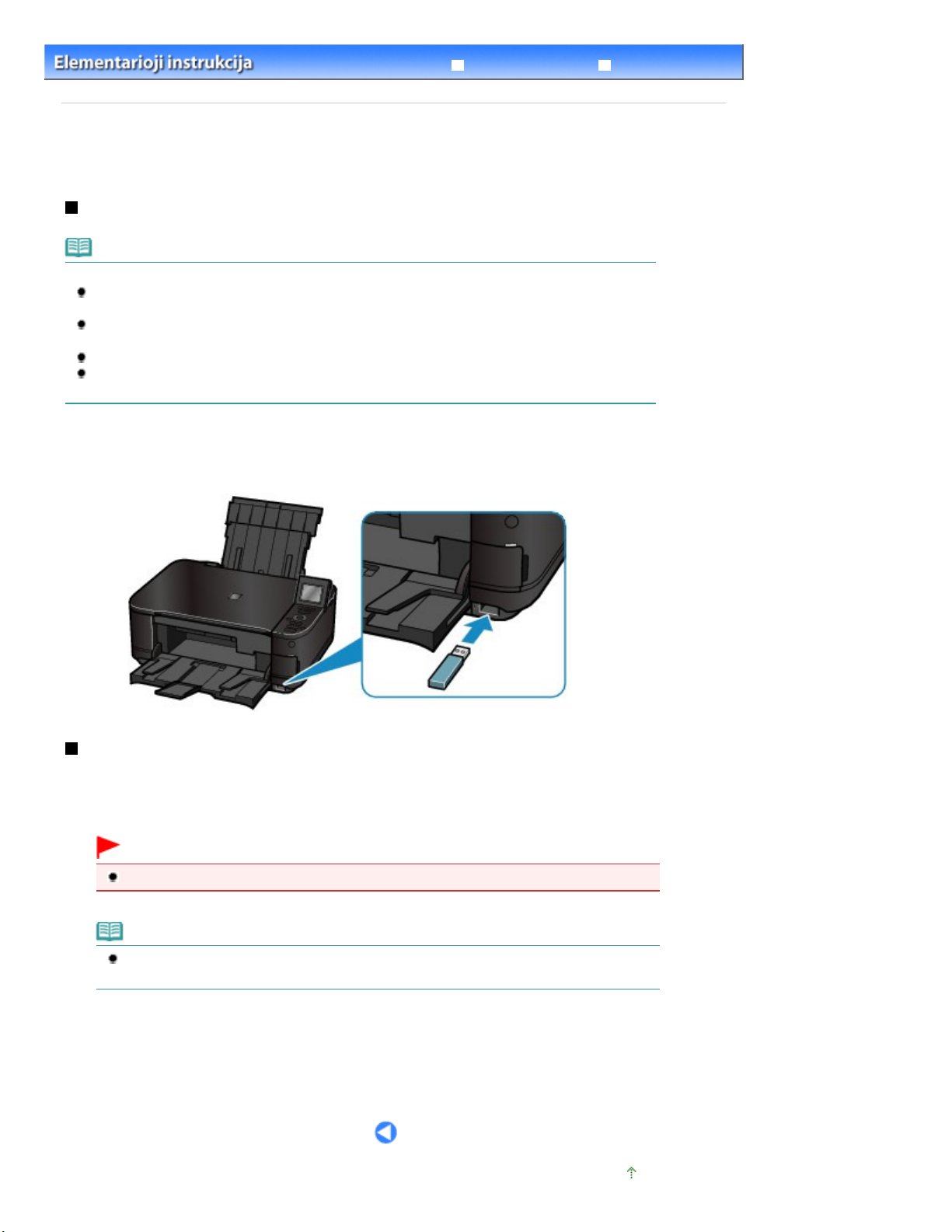
28 puslapis iš 947 puslapiųUSB atmintinės įdėjimas
Išplėstinė instrukcija Trikčių diagnostika
Turinys
C014
>
Nuotraukų spausdinimas
> USB atmintinės įdėjimas
USB atmintinės įdėjimas
USB atmintinės įdėjimas
Pastaba
Prieš įdėdami USB atmintinę
Jei USB atmintinės negalima įdėti į įrenginio tiesioginį spausdinimo prievadą, USB atmintinei reikės
ilginamojo laido. Jį galite įsigyti elektroninių prekių parduotuvėje.
Kai kurios USB atmintinės gali turėti atpažinimo sutrikimų, šie įrenginiai negali užtikrinti tinkamo
įrenginio naudojimo.
Gali nutikti taip, kad negalėsite naudoti USB atmintinės įrenginio su saugumo funkcija.
Norėdami rasti informacijos apie duomenis, kuriuos galima spausdinti šiuo įrenginiu, žr.
vaizdo duomenys
Įdėkite USB atmintinę į tiesioginį spausdinimo prievadą.
1.
Prieš įstatydami USB atmintinę tiesiai į tiesioginio spausdinimo prievadą, pažiūrėkite, ar ji nukreiptas tinkama puse.
skyriuje „Prieš įdedant atminties kortelę“.
Spausdinami
USB atmintinės išėmimas
1. Įsitikinkite, kad USB atmintinės nuskaitymo ar įrašymo operacijos yra baigtos.
Patikrinkite, ar skystųjų kristalų ekrane nuskaitymo ar įrašymo operacijos yra baigtos.
Svarbu
Įrenginiui veikiant neišimkite USB atmintinės ir neišjunkite maitinimo.
Pastaba
Jeigu USB atmintinė su kontroline lempute, žr. su USB atmintine pateiktą vadovą, kad
patikrintumėte, ar nuskaitymas arba įrašymas į USB atmintinę yra baigtas.
2. Išimkite USB atmintinę.
Suimkite USB atmintinę ir tiesiai ištraukite ją iš įrenginio.
Į puslapio viršų

Išplėstinė instrukcija Trikčių diagnostika
> Kopijavimas
Turinys
Kopijavimas
Galite kopijuoti įvairiais metodais, pavyzdžiui, padidinti/sumažinti arba kopijuoti du originalius puslapius
ant vieno popieriaus lapo.
Kopijų darymas
Parametrų keitimas
Įvairių kopijavimo funkcijų naudojimas
Į puslapio viršų
29 puslapis iš 947 puslapiųKopijavimas

Išplėstinė instrukcija Trikčių diagnostika
>
Turinys
C021
Kopijavimas > Kopijų darymas
Kopijų darymas
Šiame skyriuje aprašoma A4 formato dokumentų kopijavimo ant paprasto popieriaus procedūra.
Apie valdymą žr. pastabas ir valdymo procedūras aprašytas instrukcijos rodyklėje.
Turite paruošti:
kopijuojamų dokumentų originalus. Žr. Originalūs dokumentai, kuriuos galite įdėti
.
30 puslapis iš 947 puslapiųKopijų darymas
ir spausdinimo popierių. Žr.
1. Pasirenkite kopijuoti.
Įjunkite maitinimą.
(1)
Vaizdas iš priekio
Žr.
Įdėkite popieriaus.
(2)
Popieriaus įdėjimas
Žr.
Patikrinkite, ar į kasetę įdėtas A4 formato paprastas popierius.
Pastaba
Į kasetę įdėkite A4, B5, A5 arba „Letter“ formato paprasto popieriaus. Į galinį dėklą dėkite
kitų formatų ir tipų popierių.
Naudojamos laikmenos rūšys .
.
.
Atsargiai atidarykite atspausdinto popieriaus dėklą ir ištraukite dėklo ilgintuvą.
(3)
